Page 1
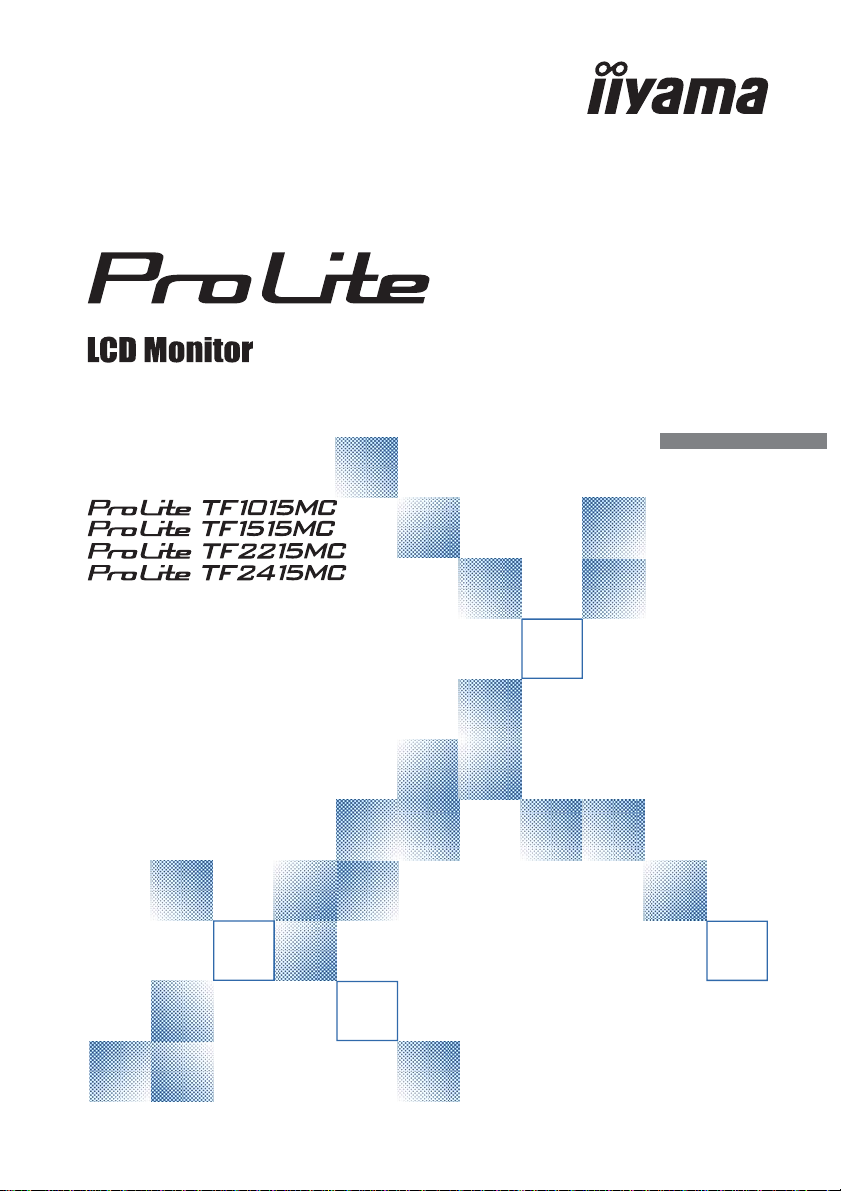
BEDIENUNGSANLEITUNG
Wir gratulieren Ihnen zu Ihrer Entscheidung
für den iiyama TFT-Monitor und bedanken
uns für das Vertrauen, das Sie uns
entgegenbringen. Damit Ihre Arbeit nicht
durch Fehleinstellungen getrübt wird, bitten
wir Sie, sich einige Minuten Zeit zu nehmen
und dieses Handbuch durchzulesen, bevor
Sie Ihren neuen iiyama TFT-Monitor das
erste Mal in Betrieb nehmen.
Bitte bewahren Sie diese Anleitung zum
späteren Nachschlagen sorgfältig auf.
DEUTSCH
Page 2
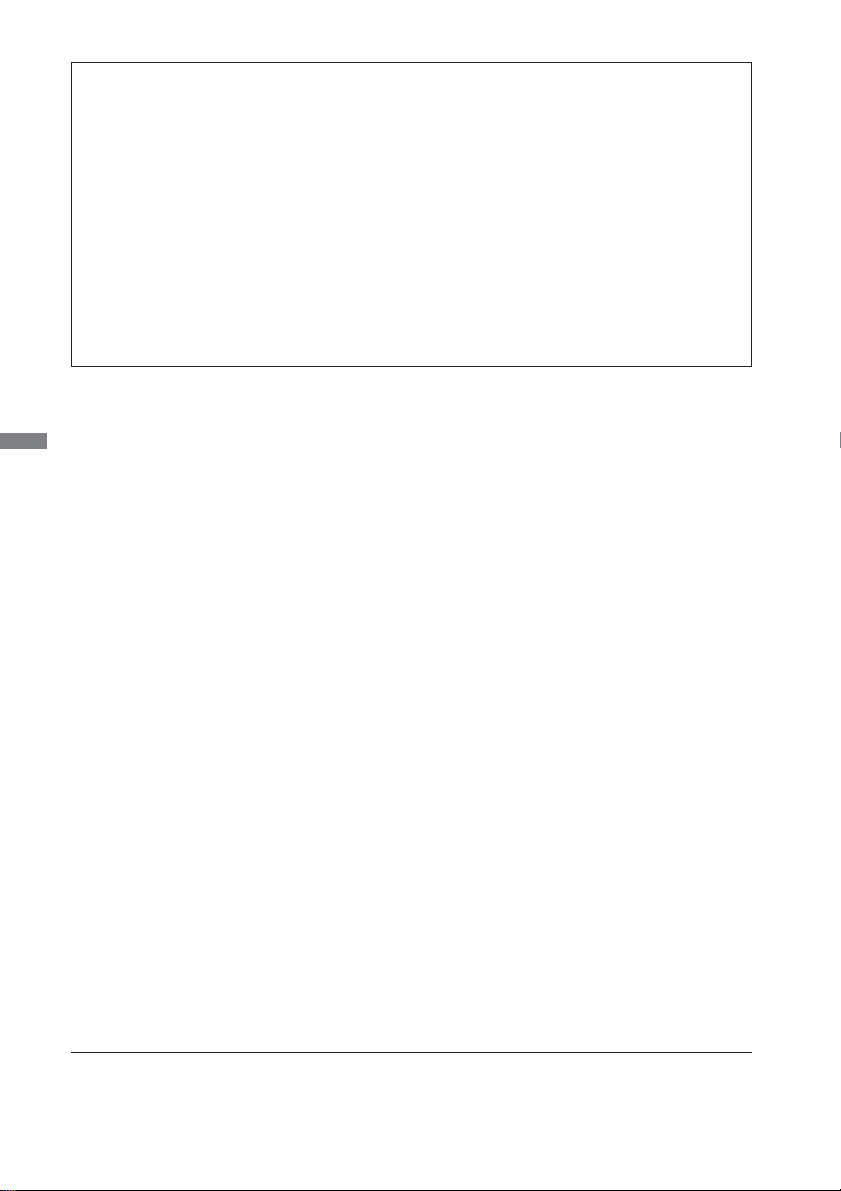
ERKLÄRUNG DER CE-KONFORMITÄT
Dieser LCD Flachbildschirm entspricht den Anforderungen der EG/EU Richtlinien 2014/30/EU,
“EMV Richtlinie”, 2014/35/EU, “Niederspannungsrichtlinie”, 2009/125/EG, “ErP Richtlinien” und
2011/65/EU, “RoHS Richtlinien”.
Die Anforderungen zur Störfestigkeit werden eingehalten bei einer Benutzung im Wohnbereich,
in Geschäfts- und Gewerbebereichen sowie in Kleinbetrieben, sowohl innerhalb als auch
ausserhalb der Gebäude.
Alle Einsatzorte sind dadurch gekennzeichnet, dass sie direkt an die öffentliche
Niederspannungs- Stromversorgung angeschlossen sind.
IIYAMA CORPORATION: Wijkermeerstraat 8, 2131 HA Hoofddorp, The Netherlands
Modell Nr. : PLF1015, PLF1515, PLF2215, PLF2415
DEUTSCH
Änderungsrechte vorbehalten.
Alle verwendeten Handelsnamen und -marken sind Eigentum der jeweiligen Besitzer.
Page 3
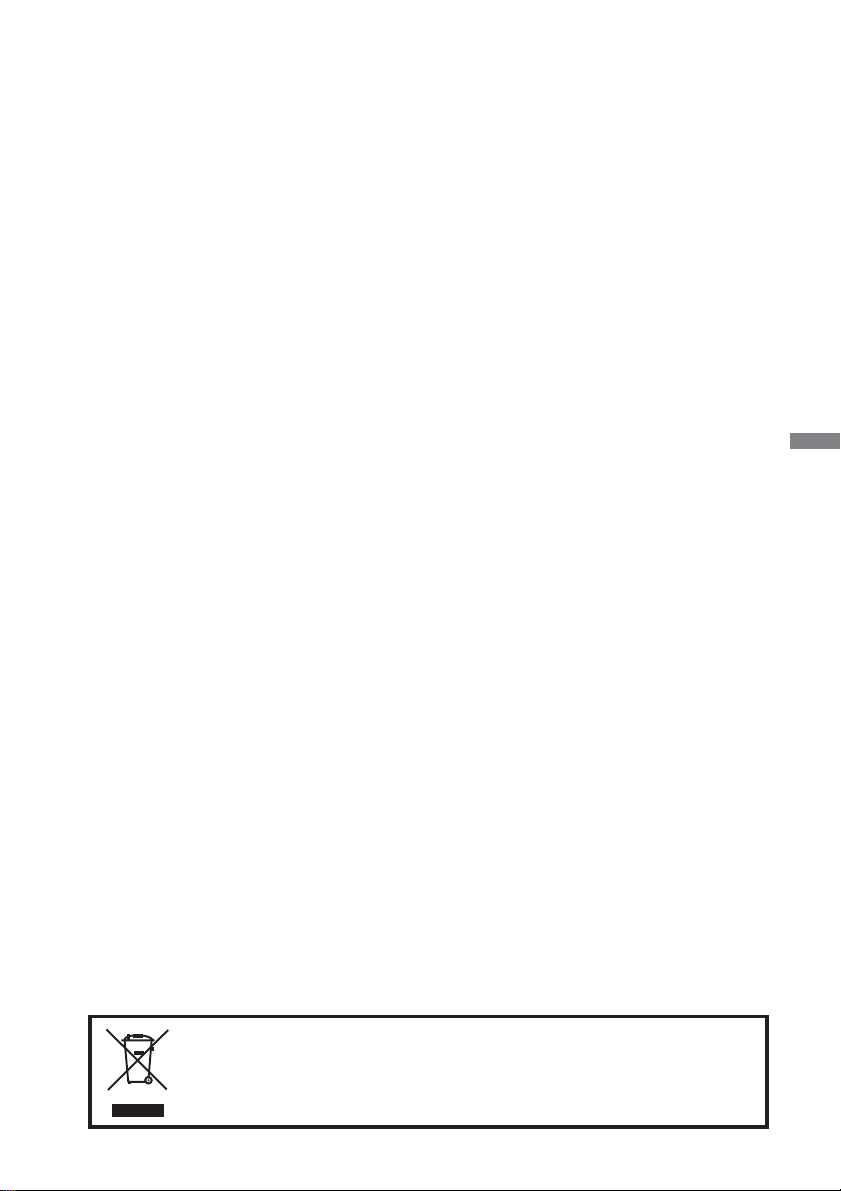
INHALTSÜBERSICHT
FÜR IHRE SICHERHEIT ......................................................................1
SICHERHEITSHINWEISE ..............................................................1
BESONDERE HINWEISE ZU LCD-MONITOREN ..........................3
KUNDENDIENST ............................................................................ 3
REINIGUNGSHINWEISE ................................................................3
VOR DER BEDIENUNG DES MONITORS ..........................................4
LEISTUNGSMERKMALE ................................................................4
PACKUNGSINHALT ........................................................................5
WAND- DECKENMONTAGE ..........................................................6
EINBAU-GERÄTE / VORRICHTUNGEN ........................................6
HOCHFORMAT / PORTRAIT MODE ..............................................6
BEDIENUNGSELEMENTE UND ANSCHLÜSSE ........................... 7
HINWEIS FÜR DIE HALTERUNGEN ..............................................8
MONITOR ANSCHLIESSEN .........................................................11
COMPUTER-EINSTELLUNG ........................................................13
MONITOR BEDIENEN .......................................................................14
MENÜINHALT EINSTELLEN ........................................................15
BILDSCHIRMEINSTELLUNGEN ..................................................19
ENERGIEVERWALTUNG .............................................................22
FEHLERSUCHE .................................................................................23
INFORMATIONEN ZUM RECYCLING ...............................................24
ANHANG ...........................................................................................25
TECHNISCHE DATEN : ProLite TF1015MC .................................25
TECHNISCHE DATEN : ProLite TF1515MC .................................26
TECHNISCHE DATEN : ProLite TF2215MC .................................27
TECHNISCHE DATEN : ProLite TF2415MC .................................28
ABMESSUNGEN : ProLite TF1015MC ......................................... 29
ABMESSUNGEN : ProLite TF1515MC ......................................... 29
ABMESSUNGEN : ProLite TF2215MC ......................................... 30
ABMESSUNGEN : ProLite TF2415MC ......................................... 30
ABMESSUNGEN : L-WINKEL ......................................................31
KONFORMES TIMING : ProLite TF1015MC ................................32
KONFORMES TIMING :
ProLite TF1515MC / ProLite TF2215MC / ProLite TF2415MC .....32
DEUTSCH
Wir empfehlen Ihnen, gebrauchte und nicht mehr benötigtes Equipment
fachgerecht zu recyceln. Nützliche Informationen hierzu erhalten Sie bei Ihrem
Fachhändler, Ihrem iiyama Service-Center und im Internet unter: www.iiyama.
com.
Page 4
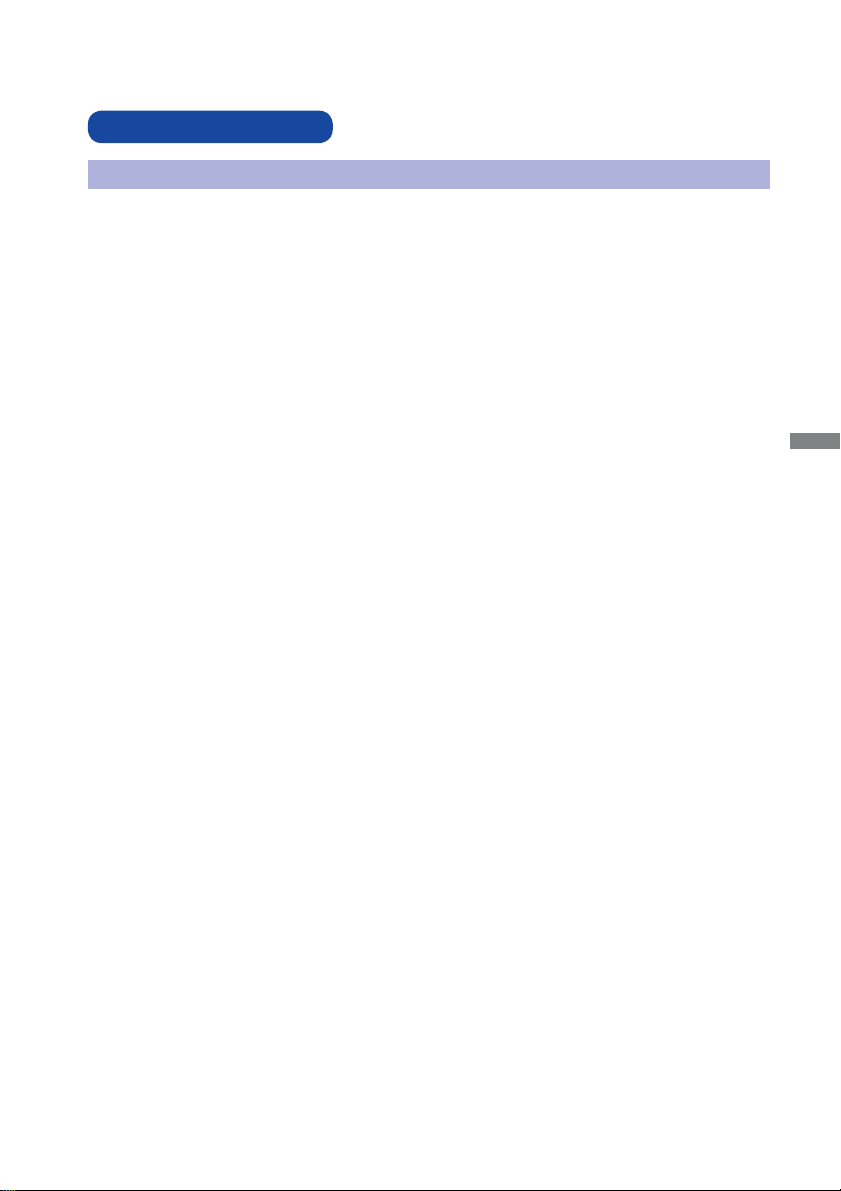
FÜR IHRE SICHERHEIT
SICHERHEITSHINWEISE
ACHTUNG
BEI GEFAHR ABSCHALTEN
Sollten Sie irgendwelche unnormalen Erscheinungen wie Rauch, Geräusche oder Gerüche
bemerken, schalten Sie sofort den Monitor aus und trennen Sie den Netzstecker vom Gerät.
Benachrichtigen Sie dann bitte Ihren Fachhändler oder das iiyama Service-Mitte. Fortgesetzter
Bertrieb kann gefährlich sein und zu einem Brand oder zu Stromschlägen führen.
GEHÄUSE NIEMALS ÖFFNEN
Im Innern des Gerätes sind spannungsführende Teile frei zugänglich. Bei Entfernung des Gehäuses
setzen Sie sich der Gefahr aus, einen Brand auszulösen oder einen Stromschlag zu erleiden.
KEINE FREMDGEGENSTÄNDE IN DAS GERÄT STECKEN
Bitte führen Sie keine festen Gegenstände oder fl üssigen Materialien in den Monitor ein. Im Falle
eines Unfalls schalten Sie bitte Ihren Monitor sofort ab und trennen Sie den Netzstecker vom
Gerät. Benachrichtigen Sie dann bitte Ihren Fachhändler oder das iiyama Service-Mitte. Sollte sich
ein Gegenstand im Innern des Monitors befi nden, kann das zu einem Brand, Kurzschlüssen oder
anderen Beschädigungen führen.
STELLEN SIE DEN MONITOR AUF EINE SICHERE UND STABILE UNTERLAGE
Sollten Sie den Monitor fallen lassen, besteht Verletzungsgefahr.
BENUTZEN SIE DEN MONITOR NICHT IN DER NÄHE VON WASSER
Benutzen Sie den Monitor nicht an einer spritzwassergefährdeten Stelle. Sollte Wasser in den
Monitor gelangen, kann dies zu Brandgefahr oder Stromschlägen führen.
BEACHTEN SIE DIE RICHTIGE BETRIEBSSPANNUNG
Achten Sie auf die Einhaltung der spezifi zierten Spannungswerte. Die Benutzung einer falschen
Stromspannung kann zu Fehlfunktionen, Brandgefahr oder Stromschlägen führen.
ORIGINAL NETZTEIL VERWENDEN
Die Benutzung eines anderen Netzteils kann durch eine falsche Spannung und Polarität des
Netzteils, Brandgefahr oder eine Beschädigung am Gerät auslösen.
NETZTEIL NIEMALS ÖFFNEN
Bei Entfernung des Gehäuses setzen Sie sich der Gefahr aus, einen Brand asuzulösen oder ein
Stromschlag zu erleiden.
KABEL SCHÜTZEN
Schützen Sie Ihr Netzteil und die Kabel vor mechnischer Belastung (Quetschung, Zug). Beschädigte
Netzteile oder Kabel führen zu Brandgefahr oder Kurzschlüssen.
WIDRIGE WETTERBEDINGUNGEN
Es empfielt sich, den Monitor nicht während heftiger Gewitter zu benützen, da es durch
Spannungsschwankungen zu Fehlfunktionen kommen kann. Um Stromschläge zu vermeiden, ist es
ratsam, während solch widriger Witterungsbedingungen das Stromkabel nicht zu berühren.
DEUTSCH
FÜR IHRE SICHERHEIT 1
Page 5
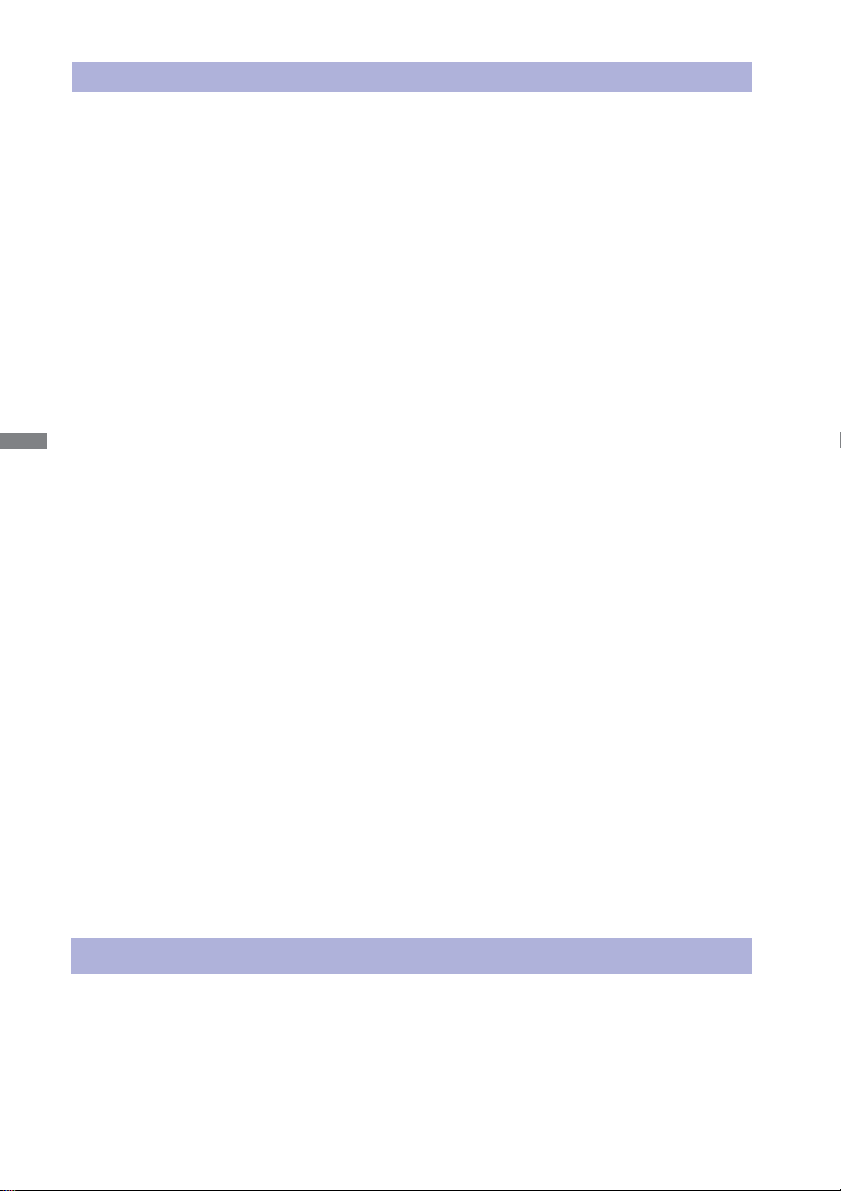
VORSICHT
UMGEBUNGSBEDINGUNGEN
Installieren Sie den Monitor nicht in Umgebungsbedingungen, wo es rapide
Temperaturschwankungen, hohe Luftfeuchtigkeit oder stark staubige Luft gibt, da es sonst zu
Brandgefahr, Kurzschlüssen oder anderen Beschädigungen kommen kann. Vermeiden Sie es
ebenfalls, den Monitor so aufzustellen, dass er direkter Sonneneinstrahlung oder einer anderen
Lichtquelle ausgesetzt wird.
STELLEN SIE DEN MONITOR NICHT AUF EINE WACKLIGE UNTERLAGE
Der Monitor könnte herunterfallen und jemanden verletzen. Bitte legen Sie ebenfalls keine schweren
Gegenstände auf den Monitor und achten Sie darauf, dass die Kabel so verlegt sind, dass niemand
darüber stolpern kann und sich dabei verletzt.
BELÜFTUNG SICHERSTELLEN
Die Lüftungsschlitze sollen für ausreichende Belüftung sorgen. Achten Sie darauf, dass Sie
die Belüftungsschlitze des Monitors nicht verdecken, da ansonsten Brandgefahr besteht. Um
ausreichende Belüftung zu gewährleisten, lassen Sie bitte mindestens 10 cm Platz zwischen
Monitor und Wand.
DEUTSCH
Entfernen Sie auf keinen Fall den Kipp-/Schwenkfuss. Die Lüfungsschlitze auf der Rückseite des
Gehäuses werden blockiert und es kann zu einer Überhitzung des Monitors kommen, wenn der Fuss
entfernt wird. Die Aufstellung des Monitors auf dem Rücken, seitlich oder auf dem Kopf liegend kann
zu Beschädigungen führen. Achten Sie darauf, dass Sie den Monitor auf eine feste Unterlage stellen.
ENTFERNEN SIE DIE KABEL, BEVOR SIE DEN MONITOR TRANSPORTIEREN
Wenn Sie den Monitor bewegen, müssen Sie vorher den Monitor ausschalten, den Netzstecker
ziehen und darauf achten, dass das Signalkabel abgezogen ist. Wenn Sie die Kabel nicht entfernen,
könnte dies zu Brandgefahr oder Kurzschlüssen führen.
NETZSTECKER ZIEHEN
Sollten Sie den Monitor über langere Zeit nicht benützen, raten wir das Gerät vom Stromnetz zu
trennen, um Unfallgefahren zu vermeiden.
AUS- UND EINSTECKEN
Nehmen Sie beim Aus- und Einstecken des Netzteiles oder der Kabel immer den Stecker in die Hand.
Ziehen Sie niemals an der Leitung, sondern immer am Stecker, ansonsten könnte dies zu Brandgefahr
oder Stromschlägen führen.
BERÜHREN SIE DEN STECKER NICHT MIT FEUCHTEN HÄNDEN
Ausstecken des Monitors mit nassen Händen kann zu einem Stromschlag führen.
WENN SIE DEN MONITOR AUF IHREN COMPUTER STELLEN MÖCHTEN
vergewissern Sie sich, dass Ihr Computer stabil genug ist um das Gewicht des Monitors zu tragen,
ansonsten könnte dies zu Beschädigungen an Ihrem Computer führen.
HINWEIS ZU 24/7 BETRIEB
Dieses Produkt ist nicht speziell für ein Einsatz im 24h/7Tage Betrieb entwickelt worden.
SONSTIGES
ERGONOMISCHE HINWEISE
Um eine Ermüdung der Augen auszuschliessen, sollten Sie den Monitor nicht vor einem grellen
Hintergrund oder in einem dunklen Raum benutzen. Um optimalen Sehkomfort zu gewährleisten, sollte
die Oberkante des Monitors knapp unterhalb Ihrer Augenhöhe liegen und der Abstand zwischen Augen
und Monitor 40-60 cm betragen. Wenn Sie den Monitor länger benutzen, sollten Sie mindestens 10
Minuten pro Stunde nicht in den Monitor schauen, um eine Überanstrengung der Augen zu vermeiden.
2 FÜR IHRE SICHERHEIT
Page 6
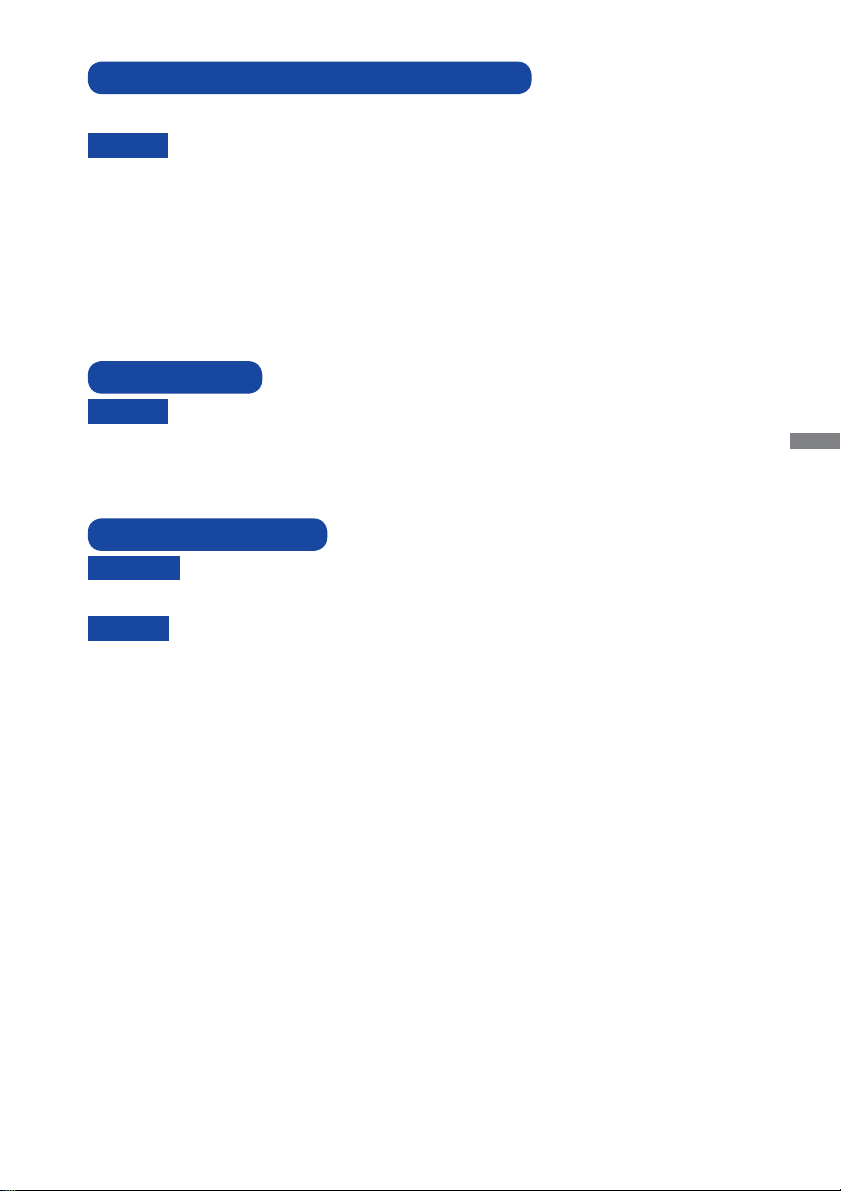
BESONDERE HINWEISE ZU LCD-MONITOREN
Die folgenden Symptome stellen keine Störung dar, sondern sind normal:
HINWEIS
Wenn Sie das erste Mal Ihren LCD-Monitor anschalten, kann es bedingt durch Ihren
Computer eintreten, dass das wiedergegebene Bild nicht in richtiger Grösse auf dem
Monitor dargestellt wird. In diesem Fall stellen Sie bitte die Bildgrösse richtig ein.
Leicht ungleiche Helligkeit je nach verwendetem Desktop-Layout.
Sollten Sie nachdem Sie ein Bild über Stunden unverändert angezeit haben, auf ein
neues Bild wechseln, kommt es bauartbedingt zu einem sogenannten Geisterbild.
Dieses Geisterbild verschwindet nach einiger Zeit von selbst oder Sie schalten das
Gerät für einen längeren Zeitraum aus.
KUNDENDIENST
Sollten Sie den Monitor für eine Service-Reparatur versenden müssen und Sie verfügen
HINWEIS
nicht mehr über die Originalverpackung, so wenden Sie sich bitte an lhren Fachhändler,
der Ihnen bei der Beschaff ung einer Ersatz-Verpackung behilfl ich sein wird.
REINIGUNGSHINWEISE
ACHTUNG
Ziehen Sie aus Sicherheitsgründen immer den Netzstecker, bevor Sie den Monitor
reinigen.
DEUTSCH
HINWEIS
GEHÄUSE
TOUCH
SCREEN
Die Bildschirmoberfläche nicht mit einen rauchen oder harten Gegenstand
reinigen.
Verwenden Sie unter keinen Umständen scharfe Reinigungsmittel wie
nachstehend aufgefürt. Diese Mittel beschädigen die Bildschirmoberfläche und
greifen das Finish an.
Scheuermittel , Wachs , Lösungsmittel, Säuren oder Laugen.
Längerer Kontakt des Gehäuses mit Gummi- oder Kunststoff produkten kann das
Finish angreifen.
Flecken können mit einem feuchten, weichen Tuch entfernt werden. Zum Anfeuchten
nehmen Sie eine schwache Spülmittellösung.
Die Touch-Screen-Oberfl äche kann mit einem weichen sauberen Tuch und einem
milden kommerziellen Fensterglas Reiniger oder einer 50/50 Mischung aus Wasser
und Isopropylalkohol gereinigt werden.
FÜR IHRE SICHERHEIT 3
Page 7
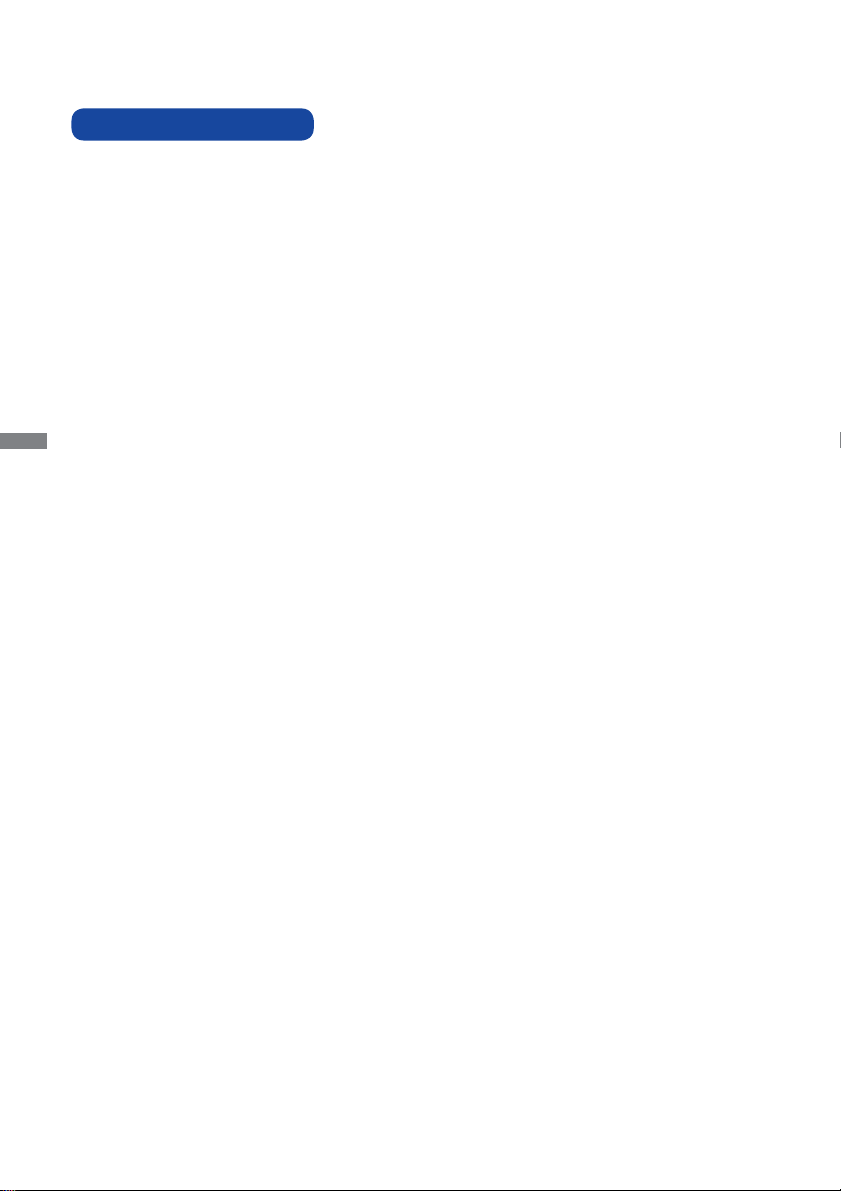
VOR DER BEDIENUNG DES MONITORS
LEISTUNGSMERKMALE
Unterstützt Aufl ösungen von bis zu 1280 × 800 : ProLite TF1015MC
Unterstützt Aufl ösungen von bis zu 1024 × 768 : ProLite TF1515MC
Unterstützt Aufl ösungen von bis zu 1920 × 1080 : ProLite TF2215MC / ProLite
TF2415MC
Hoher Kontrast 1300:1 (Typisch) / Helligkeit 500cd/m
panel) : ProLite TF1015MC
Hoher Kontrast 800:1 (Typisch) / Helligkeit 350cd/m
panel) : ProLite TF1515MC
Hoher Kontrast 1000:1 (Typisch) / Helligkeit 250cd/m
panel) : ProLite TF2215MC
Hoher Kontrast 3000:1 (Typisch) / Helligkeit 250cd/m
DEUTSCH
panel) : ProLite TF2415MC
Digitale Weichzeichnung von Schrift
Automatisches Setup
Konform mit Plug & Play VESA DDC2B
Konform mit Windows
Energieverwaltung (konform mit VESA DPMS)
Konform mit VESA-Montage-Standard (100mm×100mm)
Konform mit IP65-Standard (Nur Frontseitig)
®
XP/Vista/7/8/8,1/10
2
(Typisch: ohne Touch
2
(Typisch: ohne Touch
2
(Typisch: ohne Touch
2
(Typisch: ohne Touch
Touch Funktionalität unter Windows 8/8,1/10
Die Touchfunktion wird von Windows 8/8,1/10 erkannt.
Der Betrieb und der volle Leistungsumfang kann allerdings nicht garantiert werden, bitte beachten
Sie diesen Einschränkungen.
4 VOR DER BEDIENUNG DES MONITORS
Page 8
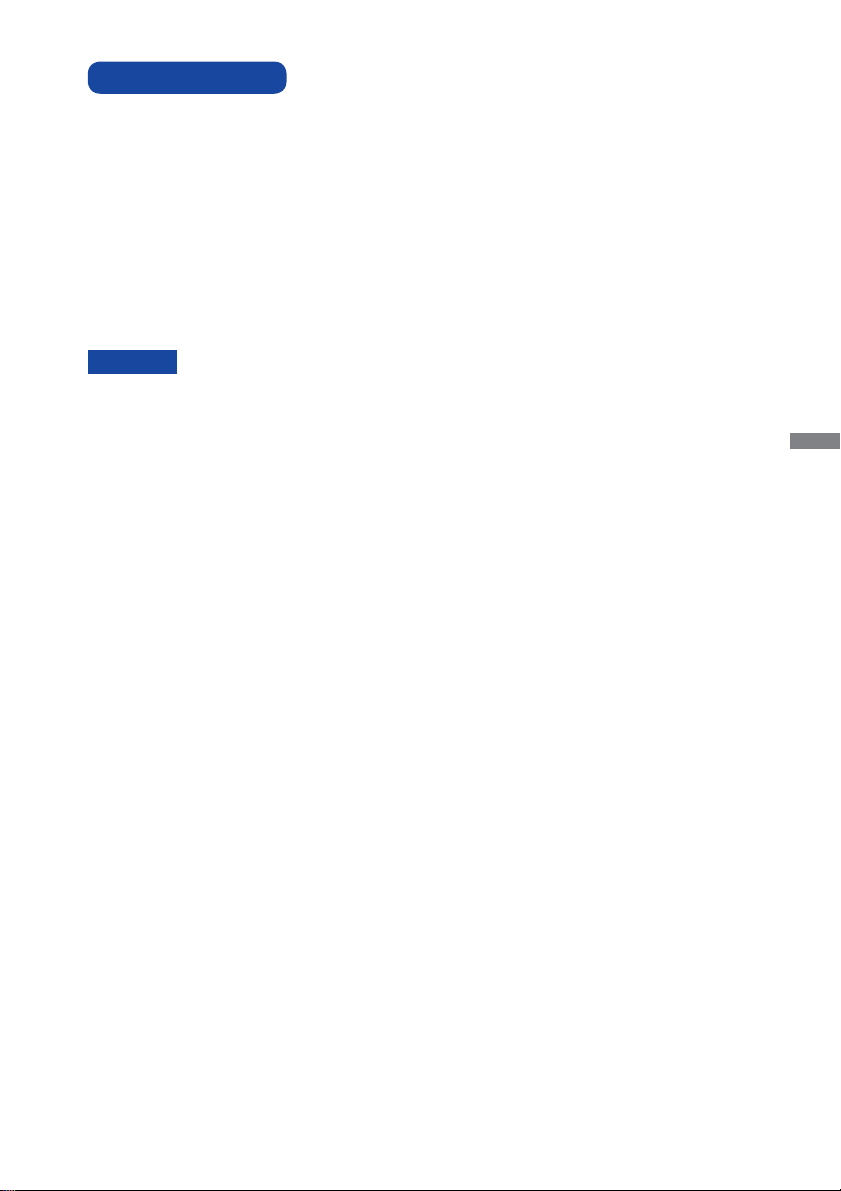
PACKUNGSINHALT
Folgendes Zubehör sollte im Paket enthalten sein. Sehen Sie nach, ob alle Teile mit dem Monitor
geliefert wurden. Falls etwas fehlen oder beschädigt sein sollte, wenden Sie sich bitte umgehend an
Ihren iiyama-Händler vor Ort oder eine regionale iiyama-Vertretung.
Netzkabel*
DisplayPortkabel
L-Winkel (2 Paare: ProLite TF1015MC, 4 Paare: ProLite TF1515MC / ProLite TF2215MC,
6 Paare: ProLite TF2415MC)
Winkel Schraube (M4×6 8 Stk.: ProLite TF1015MC, M4×6 16 Stk.: ProLite TF1515MC / ProLite
TF2215MC, M4×6 24 Stk.: ProLite TF2415MC)
Touchscreen Treiber-CD(CD-ROM)*
Leitfaden zur Inbetriebnahme
ACHTUNG
1
1
1. Der Nennwert des mitgelieferten Netzkabels beträgt 10A/125V. Wird das Gerät
*
Netzteil*
USBkabel
1
2
HDMIkabel
Externe Bedienleiste
Sicherheits-Handbuch
mit Kabel entsprechend dem Nennwert 10A/250V.
Bitte beachten Sie, dass jegliche Garantie- und Gewährleistungsansprüche
erlöschen, wenn Sie ein nicht Original – iiyama – Netzkabel verwenden.
2. Einsetzbares Netzteil
Netzteil Model Name : ADP-36PH B (DELTA ELECTRONICS, INC.)
Zum Netzanschluss dieses Gerätes ist eine geprüfte Leitung zu verwenden. Es ist
eine Leitung vom Typ: H05VVF, 3G, 0.75mm
2
Die CD-Rom enthält die Touchscreen Treiber Software.
*
2
oder besser einzusetzen.
Verbinden sie das Gerät zuerst mit der USB-Schnittstelle ihres Computers, danach
installieren sie die Software. Siehe auch: Readme.txt
DEUTSCH
VOR DER BEDIENUNG DES MONITORS 5
Page 9
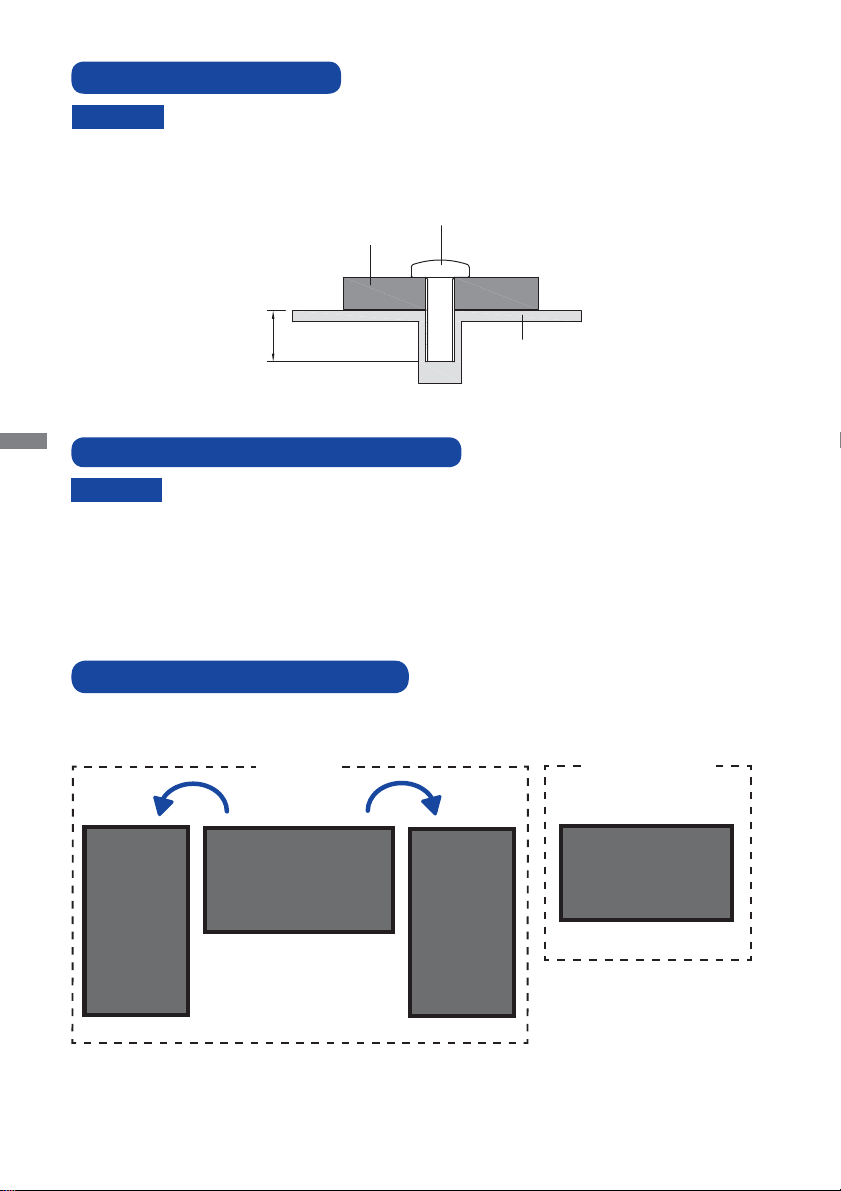
WAND- DECKENMONTAGE
ACHTUNG
Falls sie den Monitor an einer Wand- oder Deckenhalterung betreiben möchten,
benutzen sie zur Anbringung dieser M4 Schrauben mit eine max. Länge von 8 mm.
Längere Schrauben könnten einen elektrischen Kurzschluss erzeugen bzw. das Gerät
zerstören.
Befestigungskonsole
L
DEUTSCH
EINBAU-GERÄTE / VORRICHTUNGEN
ACHTUNG
HOCHFORMAT / PORTRAIT MODE
Dieses Produkt ist nicht für den Einsatz in Umgebungen mit hoher Temperatur
entwickelt worden.
Wenn das Produkt in einem Gehäuse/Schrank eingebaut wird, sorgen Sie
für genügend Luftzirkulation ggf. durch ein Einbau von Lüfter und genügend
Lüftungschlitze, so das die maximale zugelassene Betriebstemperatur im eingebauten
Zustand laut Spezifi kationen nicht überschritten wird.
Schrauben
Chassis
Das LCD ist für einen Betrieb im Quer- und Hoch-Format ausgelegt.
Verfügbar
A
A
Portrait
6 VOR DER BEDIENUNG DES MONITORS
Querformat
A
Portrait
Nicht verfügbar
A
Page 10
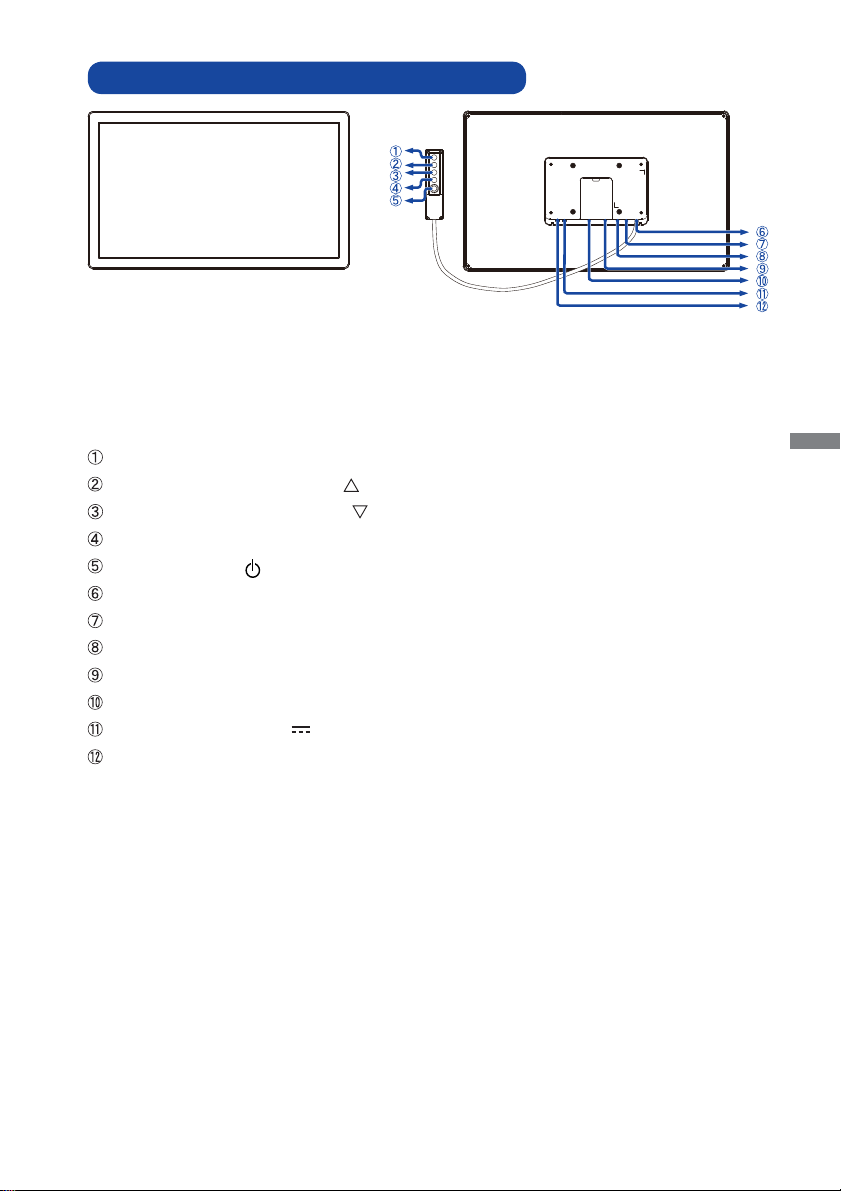
BEDIENUNGSELEMENTE UND ANSCHLÜSSE
Externe
Bedienleiste
<Vorderseite> <Rückseite>
Menü -Taste (MENU)
Heraufscrollen / Helligkeit -Taste ( )
Herunterscrollen / Kontrast -Taste ( )
Auswahl-Taste (SELECT)
Ein / Aus-Schalter ( )
Eingang für die Externe Bedienleiste (RJ45)
USB Anschluss (USB)
VGA Anschluss (VGA)
HDMI Anschluss (HDMI)
DisplayPort Anschluss (DP)
Anschluss für das Netzteil( : Gleichstrom) (DC)
Kopfhöreranschluss (AUDIO OUT)
DEUTSCH
VOR DER BEDIENUNG DES MONITORS 7
Page 11
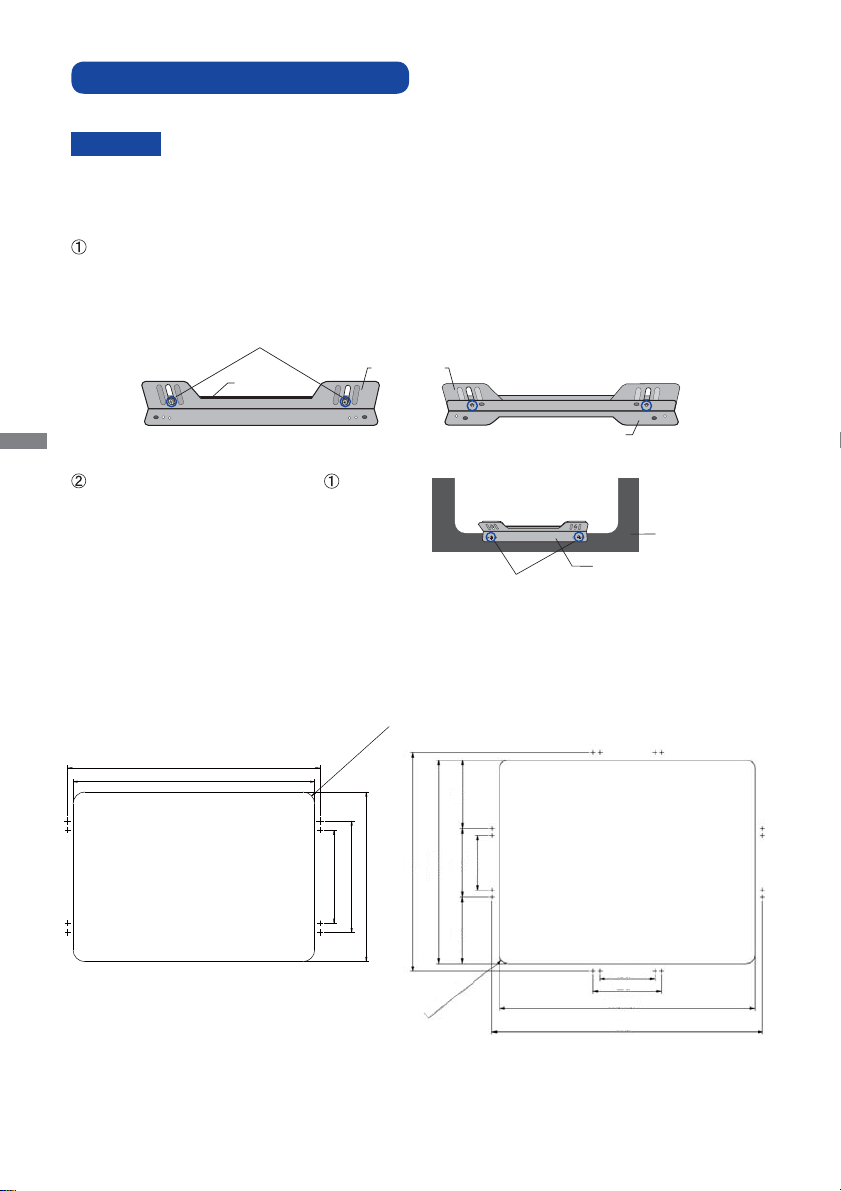
HINWEIS FÜR DIE HALTERUNGEN
L-WINKEL und Schrauben werden benötigt, wenn das Gerät eingebaut werden soll.
Die L-Winkel sollen nur nach Installationsanleitung montiert werden.
ACHTUNG
Wie in der Abbildung gezeigt, kombinieren sie die Halterung A mit B und befestigen diese mit den
zwei gelieferten Schrauben.
(ProLite TF1015MC: 2 Paare 2 stk., ProLite TF1515MC / ProLite TF2215MC: 4 Paare 2 stk.,
ProLite TF2415MC: 6 Paare 2 stk.)
Die Verwendung von anderen Montage Halterungen oder Schrauben, als die
in der Montageanleitung angegeben, können eine Beschädigung am Monitor
auslösen.
Schraube x 2
Halterung A
Halterung B
DEUTSCH
Befestigen Sie die L-Halterung( ) an der
Rückseite der Aussparrung an dem der
Monitor befestigt werden soll und befestigen
Sie diese mit den Schrauben.
(Kunden Schrauben: ProLite TF1015MC:
4 stk., ProLite TF1515MC / ProLite
TF2215MC: 8 stk., ProLite TF2415MC: 12
stk.).
<Halterung Größe>
ProLite TF1015MC ProLite TF1515MC
271.0
259.5±0.3
Zwei Optionen um die Halterung zu montieren
"A" = M4 Gewindebohrungen
"B" = M4 Löcher ohne Schraubengewinde
R12.75±0.3 x4
120”B”
100”A”
182.2±0.3
311.6
96.7
98”B”
288.6±0.4
93.9
R11.8±0.3 x4
Schraubex 2
78”A”
Halterung A
Rückseite der
Aussparrung
L-Halterung
Zwei Optionen um die Halterung zu montieren
"A" = M4 Gewindebohrungen
"B" = M4 Löcher ohne Schraubengewinde
78”A”
98”B”
361.7±0.4
384.8
8 VOR DER BEDIENUNG DES MONITORS
Page 12

ProLite TF2215MC ProLite TF2415MC
542.55
517.0
200.0
R8.5 x4
60
594.7
573.7±0.2
225
60 “A/B” x6
R10.0±0.2 x4
Zwei Optionen um die Halterung zu montieren
"A" = M4 Gewindebohrungen
"B" = M4 Löcher ohne Schraubengewinde
200.0
312.0
337.5
Zwei Optionen um die Halterung zu montieren
"A" = M4 Gewindebohrungen
"B" = M4 Löcher ohne Schraubengewinde
Montieren Sie den Monitor von der Vorderseite der Aussparung und befestigen Sie ihn mit den
Schrauben. (Schrauben: ProLite TF1015MC: 4 stk., ProLite TF1515MC / ProLite TF2215MC: 8
stk., ProLite TF2415MC: 12 stk.)
ProLite TF1015MC ProLite TF1515MC
Schraubex 2 x 4
L-Halterung
L-Halterung
Schraubex 2 x 2
L-Halterung
L-Halterung
ProLite TF2215MC ProLite TF2415MC
L-Halterung
Schraubex 2 x 4
Schraubex 2 x 6
L-Halterung
60
345.6±0.2
366.6
DEUTSCH
L-Halterung
L-Halterung
L-Halterung
L-Halterung
VOR DER BEDIENUNG DES MONITORS 9
Page 13

HINWEIS
DEUTSCH
Sie benötigen einen Schraubendreher, um die L-Halterung zu befestigen.
L-Halterungen und Schrauben sind notwendig um einen Monitor mit offenem
Rahmen zu installieren. Einzelheiten zu den Betriebsbedingungen des O
pen Frame
Monitors für Temperatur und Luftfeuchtigkeit fi nden Sie in den Spezifi kationen dieses
Benutzerhandbuchs.
Einbaulage des Winkelprofi ls kann von 0 mm bis
20,0mm
20.0 mm mit der Position der Schraubenlöcher,
für die Montage des Chassis, von der Vorderseite
des Monitors verstellt werden.
Front des Monitors
Schrauben Löcher
zur Befestigung
des Chassis
10 VOR DER BEDIENUNG DES MONITORS
Page 14

MONITOR ANSCHLIESSEN
Schalten Sie sowohl Computer als auch Monitor aus.
Schließen Sie den Computer mit dem Signalkabel an den Monitor an.
Benutzen sie das USB Kabel um den Monitor mit Computer zu verbinden.
Verbinden sie das Monitor Kabel mit der Externe Bedienleiste, falls notwendig.
Schließen Sie das Netzteil erst an den Monitor und an das Stromkabel an, bevor sie das Netzteil
an das Netz anschliessen.
Schalten Sie Ihren Monitor sowie Computer ein.
Die Signalkabel, die zum Anschließen des Computers und des Monitors verwendet
HINWEIS
werden, können sich je nach benutztem Computer unterscheiden. Bei einer falschen
Verbindung kann es zu schwerwiegenden Schäden am Monitor und Computer
kommen. Das mit dem Monitor gelieferte Kabel eignet sich für einen standardmäßigen
Anschluss. Falls ein besonderes Kabel erforderlich ist, wenden Sie sich bitte
umgehend an Ihren iiyama-Händler vor Ort oder eine regionale iiyama-Vertretung.
Wenn Sie den Monitor an einen Macintosh-Computer anschließen möchten,
wenden Sie sich bitte an Ihren iiyama-Händler vor Ort oder eine regionale
iiyama-Vertretung, um einen geeigneten Adapter zu erhalten.
Stellen Sie sicher, dass das Signalkabel an beiden Enden festgeschraubt ist.
Geräte der Schutzklasse I des Typs A müssen mit Schutzerde verbunden sein.
Die Netzanschlusssteckdose sollte nahe am Gerät angebracht und leicht zugänglich
sein.
Übermäßiger Schalldruck von Ohr-/Kopfhörern kann einen Hörschaden/ Hörverlust
bewirken.
[Beispiel für Verbindung]
<Rückseite>
DEUTSCH
Externe
Bedienleiste
(Zubehör)
USBkabel (Zubehör)
Netzkabel
(Zubehör)
Netzteil
(Zubehör)
VGAkabel (Nicht enthalten)*
HDMIkabel (Zubehör)
DisplayPortkabel (Zubehör)
Computer
* Das VGAkabel ist nicht im Lieferumfang enthalten. Wenn ein Qualitätiv niedriges VGAkabel
verwenden wird, kann dieses elektromagnetischen Störungen verursachen. Bitte kontaktieren
Sie das iiyama Support Center in Ihrem Land, wenn Sie den Monitor über den VGA-Eingang
anschließen wollen.
VOR DER BEDIENUNG DES MONITORS 11
Page 15
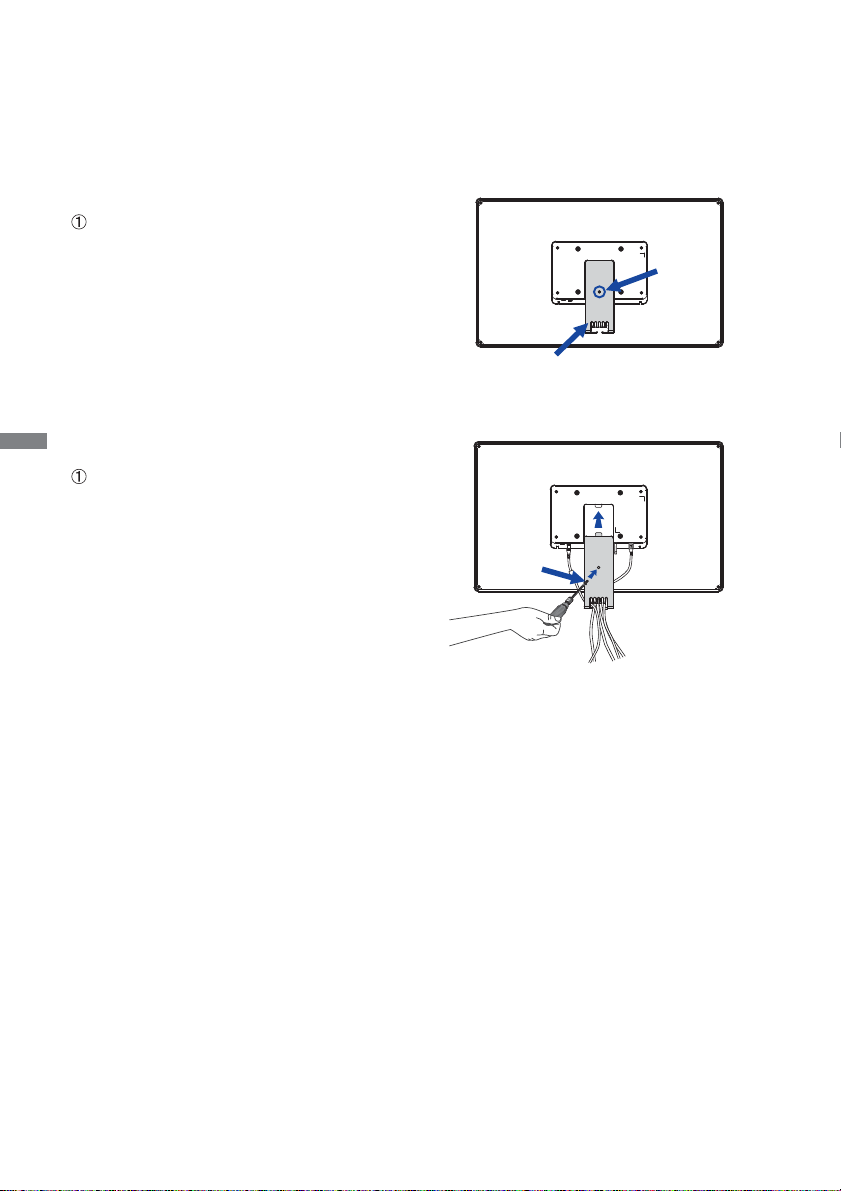
[Montage und demontage der kabelabdeckung]
Legen Sie ein weiches Tuch auf den Tisch, um den Monitor nicht zu verkratzen. Legen Sie den
Monitor fl ach mit dem Display nach unten zeigend auf den Tisch.
< Entfernen >
Entfernen Sie die Schraube der Kabelabdeckung
und entfernen Sie die Kabelabdeckung vom
Monitor.
Kabelabdeckung
Schraube
DEUTSCH
< Anbringen >
Schließen Sie die Kabel an, setzen Sie die
Kabelabdeckung auf und befestigen Sie diese
mit der Schraube.
Schraube
12 VOR DER BEDIENUNG DES MONITORS
Page 16

COMPUTER-EINSTELLUNG
Signaltiming
Siehe Seite 32, wenn Sie das gewünschte Signaltiming einstellen möchten: KONFORMES
TIMING.
Windows XP/Vista/7/8/8,1/10 Plug & Play
Der iiyama-LCD-Monitor ist mit dem VESA-Standard DDC2B konform. Die Plug & Play-
Funktionen können unter Windows XP/Vista/7/8/8,1/10 benutzt werden, wenn der Monitor mit
dem mitgelieferten Signalkabel an einen DDC2B-konformen Computer angeschlossen wird.
Installation unter Windows XP: Wenn Sie die Monitorinformationsdatei für iiyama-Monitore
benötigen, können Sie diese aus dem Internet herunterladen.
http://www.iiyama.com
Für zusätzliche Informationen über die Herunterladung des Treibers für den
HINWEIS
Anleitung zur Inbetriebnahme des Gerätes
Schalten sie erst den Monitor an und danach den Computer.
Touchscreen Treiber Software
Berühren sie die Touchscheibe nicht beim Systemstart. Die Touchsoftware und der Computer
werden unter umständen nicht korrekt gestartet.
Die Touch Treiber Software funktioniert mit aktiven Energiesparoptionen unter Umständen nicht.
Dieses hängt von den Bioseinstellungen ihres Computers ab. Bitte schalten sie die
Energiesparoptionen in solch einem Fall aus.
Betriebsysteme mit Touch Unterstützung
Microsoft Windows XP (64 bit und 32 bit) Microsoft Windows Vista (64 bit und 32 bit)
Microsoft Windows 7 (64 bit und 32 bit) Microsoft Windows 8 / 8.1 / 10 (64 bit und 32 bit)
Microsoft Windows CE 6.0 / net (4.x / 5.0)
Kernel 2.6.24 upward & 3.x.x / 4.x.x Ältere Versionen werden nicht unterstützt.
Standard-Maus*
Windows7 Multi-Gesture*
Touchscreen-Monitor besuchen Sie die oben angeführte Internet-Seite.
Monitortreiber werden in den meisten Fällen für Macintosh- oder Unix-
Betriebssysteme nicht benötigt. Um weitere Informationen zu erhalten, wenden Sie
sich bitte an Ihren Computerhändler.
Touch-Digitizer*
Mac OS X (Intel CPU) / 10.11 El Capitan / 10.12 Sierra
Windows8/8.1/10 Windows7*5Windows7*
1
2
3
4
Vista XP
DEUTSCH
Standard-Maus*
Touch-Digitizer*
Windows7 Multi-Gesture*
*1 Standard-Maus-Funktionen (Klick, Ziehen, Doppel-Klick, Rechtsklick)
2
Touch-Digitizer-Funktionen (Klick, Ziehen/Auswahl, Doppel-Klick, Rechtsklick, Umschalten und
*
visuelles Feedback)
3
Digitizer- Funktionen mit Windows7 Gesture
*
4
Windows 7 - Starter und Home Basic Version
*
5
*
Windows 7 - Home Premium, Professional, Enterprise und Ultimate Versionen
1
2
3
2K Windows CE XP Embedded Mac OSX Linux
VOR DER BEDIENUNG DES MONITORS 13
Page 17

MONITOR BEDIENEN
Um das bestmögliche Bild zu bieten, besitzt der iiyama-LCD-Monitor die Voreinstellung
TIMING
, die auf Seite 32 erläutert wird. Sie können das Bild auch auf folgende Weise einstellen. Für
weitere Informationen siehe BILDSCHIRM EINSTELLEN auf Seite 19.
Drücken Sie auf die Taste MENU, um das Bildschirm-Menü (OSD) aufzurufen. Es
gibt zusätzliche Menüelemente, die mit den Tasten
KONTRAST
HELLIGKEIT
1280x1024
FH: 63KHz FV: 59.9Hz
Wählen Sie das Menüelement aus, dessen Einstellung Sie ändern möchten. Verwenden
Sie die Tasten SELECT, um das gewünschte Einstellungssymbol zu markieren.
DEUTSCH
Verwenden Sie die Tasten
Drücken Sie auf die MENU-Taste, um das Menü zu beenden.
/ um die gewünschte Einstellung vorzunehmen.
/ geändert werden können.
Die vorgenommenenEinstellungen werden dann automatisch gespeichert.
Wenn Sie z.B. die vertikale Position ändern möchten, wählen Sie das Menüelement von .
Wählen Sie V-POSITION mit den Tasten SELECT.
Verwenden Sie die Tasten
/ , um die Einstellungen für die vertikale Position zu ändern.
Hierbei sollte die vertikale Position der allgemeinen Anzeige ebenfalls entsprechend angepasst
werden.
AUTO STELLT SICH EIN
H-POSITION
V-POSITION
H-GROSE
GELDSTRAFE
100
KONFORMES
Drücken Sie zuletzt auf die MENU-Taste, um den Vorgang zu beenden. Es werden dann alle
vorgenommenen Änderungen gespeichert.
HINWEIS
Wenn das Menü während der Einstellung ausgeblendet wird, liegt das daran, dass die OSD ZEIT
AUS für die Anzeige des Menüs verstrichen ist.
MENU-Taste kann benutzt werden, um vorhergehendes Menü zurückzubringen.
Wenn das Menü automatisch ausgeblendet wird, werden alle vorgenommenen Einstellungen automatisch
gespeichert. Während Sie das Menü verwenden, sollte der Monitor nicht ausgeschaltet werden.
Einstellungen für H/V-Position, H-GROSE und GELDSTRAFE werden für jedes Signaltiming
gespeichert. Alle anderen Einstellungen gelten jeweils für alle Signaltimings.
14 MONITOR BEDIENEN
Page 18

Direct
Direct
MENÜINHALT EINSTELLEN
Direct
Direct
KONTRAST
HELLIGKEIT
1280x1024
FH: 63KHz FV: 59.9Hz
Einstellungselement Problem / Option Zu drückende Taste
KONTRAST
CONTRAST
HELLIGKEIT
*
BRIGHTNESS
Stellen Sie die Helligkeit ein, wenn Sie den Monitor in einem dunklen Raum verwenden, und die
*
Zu matt
Zu intensiv
Zu dunkel
Zu hell
Bildschirmanzeige zu dunkel ist.
Sie können Menüelemente übergehen und eine Einstellungsskala auf folgende Weise direkt
anzeigen.
HELLIGKEIT: Drücken Sie auf die
KONTRAST: Drücken Sie auf die
POWER TASTE und OSD-MENÜ SPERRE:
Drücken Sie die MENU-Taste und die Taste
DisplayPort angezeigt wird.
* Das OSD Menü wird nicht dargestellt wenn dieses gesperrt ist. Drücken Sie erneuert die MENU-
Taste und die Taste
Wählen sie die Funktion zum Sperren / Entsperren im Menü aus.
gleichzeitig.
-Taste, wenn das Menü nicht angezeigt wird.
-Taste, wenn das Menü nicht angezeigt wird.
gleichzeitig, wenn ein Bild über VGA, HDMI oder
Einstellungselement Problem / Option
POWER
OSD
TOUCH FUNKTION EIN-/AUSSCHALTEN:
Touch deaktivieren:
Drücken Sie den TASTE MENU und SELECT gleichzeitig wenn das Menü nicht dargestellt
LOCK
UNLOCK
LOCK
UNLOCK
Die POWER Taste sperren.
Die POWER Taste entsperren.
Das Menü sperren.
Das Menü entsperren.
wird. Die Meldung „TOUCHFUNKTION AUSSCHALTEN“ wird oben rechts angezeigt.
Touch aktivieren:
Drücken sie den TASTE MENU und SELECT gleichzeitig wenn das Menü nicht
dargestellt wird, ca. 5 Sek lang, bis die Meldung oben rechts „TOUCHFUNKTION
AUSSCHALTEN“ ausgeblendet wird.
DEUTSCH
MONITOR BEDIENEN 15
Page 19

Nur für analogen Eingang.
AUTO STELLT SICH EIN
H-POSITION
V-POSITION
H-GROSE
FEINEINSTELLUNG
Einstellungselement Problem / Option Zu drückende Taste
AUTO STELLT SICH EIN *
AUTO ADJUST
H-POSITION
H-POSITION
DEUTSCH
V-POSITION
V-POSITION
H-GROSE *
2
H-SIZE
FEINEINSTELLUNG *
FINE
1
Um beste Ergebnisse zu erzielen, verwenden Sie Autom Abgl. für die Einstellung. Siehe hierzu
*
BILDSCHIRM EINSTELLEN auf Seite 19.
2
Siehe Seite 19 BILDSCHIRMEINSTELLUNGEN.
*
1
H / V -POSITION, H-GROSE und GELDSTRAFE automatisch
anpassen.
Zu weit links
Zu weit rechts
Zu weit unten
Zu weit oben
Zu eng
Zu weit
2
Zur Korrektur von fl immerndem Text
oder fl immernden Zeilen
16 MONITOR BEDIENEN
Page 20

OSD H-POSITION
Direct
Direct
OSD V-POSITION
OSD ZEIT AUS
ZURCKSETZEN
EINGABE AUSERLESEN
Einstellungselement Problem / Option Zu drückende Taste
OSD H-POSITION
OSD H-POSITION
OSD V-POSITION
OSD V-POSITION
OSD ZEIT AUS
OSD TIMEOUT
ZURCKSETZEN
RESET
EINGABE AUSERLESEN
INPUT SELECT
OSD zu weit links
OSD zu weit rechts
OSD zu weit unten
OSD zu weit oben
Sie können die Anzeigezeit für das OSDMenü auf 5 bis 60 Sekunden einstellen.
Einstellungen ab Werk werden wiederhergestellt.
AUTO
VGA
HDMI
Die Signaleingänge werden auf Aktivität durchsucht.
Der erste aktive Eingang wird dargestellt.
Wählen Sie den analoge Eingang.
Wählen Sie den digitale(HDMI) Eingang.
Wählen Sie den digitale(DisplayPort) Eingang. DisplayPort
HINWEIS
Gleichwohl sie automatisch vorgewahlt wird, wenn gerade eine Quelle verwendet.
Eingangsquelle ist ortlich festgelegt vorgewahlt, nicht automatisch, wenn VGA,
HDMI und DisplayPort, die vorgewahlt werden.
Sie können Menüelemente übergehen und eine Einstellungsskala auf folgende Weise direkt
anzeigen.
EINGABE AUSERLESEN
: Drücken Sie auf die SELECT-Taste für 5 Sekunden sich betätigen und
halten, wenn das Menü nicht angezeigt wird. Wenn VGA, HDMI und
DisplayPort-Signal angeschlossen sind, können Sie zwischen den
beiden Eingängen durch wiederholtes Drücken der SELECT-Taste hin
und her wechseln.
DEUTSCH
MONITOR BEDIENEN 17
Page 21

Einstellungselement Problem / Option Zu drückende Taste
DEUTSCH
Einstellungselement Problem / Option Zu drückende Taste
OSD SPRACHE
OSD LANGUAGE
FARBTEMP.
Color Temp.
ENGLISH
FRANÇAIS
DEUTSCH
ITALIANO
ENGLISH
ESPAÑOL
Englisch
FRANÇAIS Französisch
DEUTSCH
ITALIANO
9300
6500
5500
7500
BENUTZER
9300
6500
5500
7500
Deutsch
Italienisch
ROT
GRUN
BLAU
Bläuliches Weiß
Rötliches Weiß
Grünliches Weiß
Gelbliches Weiß
ROT
BENUTZER
GRUN
BLAU
ESPAÑOL Spanisch
Japanisch
Traditionelles Chinesisch
Vereinfachtes Chinesisch
94
90
100
Zu schwach
Zu stark
18 MONITOR BEDIENEN
Page 22

BILDSCHIRMEINSTELLUNGEN
Um die best mögliche Bildqualität unter Verwendung des Analog Einganges zu erhalten, folgen Sie bitte dieser Beschreibung:
Im Handbuch bedeutet “BILDSCHIRMEINSTELLUNGEN” die Einstellung der Bildposition, die Minimierung
von Flackern oder Verschmieren von Buchstaben oder Linien für den von Ihnen benutzten Monitor.
ProLIte TF1015MC : Der Monitor ist für eine optimale Aufl ösung von 1280 × 800 entwickelt und kann daher aus
physikalischen Gründen nicht die bestmögliche Darstellung bei kleineren Auflösungen darstellen, da hier das
Monitorbild entweder auf die maximale Fläche des Panels vergrössert wird oder in der Originalgrösse angezeigt wird.
Wir empfehlen, den Monitor im normalen Gebrauch nur mit einer Aufl ösung von 1280 × 800 Bildpunkten zu betreiben.
ProLIte TF1515MC : Der Monitor ist für eine optimale Aufl ösung von 1024 × 768 entwickelt und kann daher aus
physikalischen Gründen nicht die bestmögliche Darstellung bei kleineren Auflösungen darstellen, da hier das
Monitorbild entweder auf die maximale Fläche des Panels vergrössert wird oder in der Originalgrösse angezeigt wird.
Wir empfehlen, den Monitor im normalen Gebrauch nur mit einer Aufl ösung von 1024 × 768 Bildpunkten zu betreiben.
ProLite TF2215MC / ProLite TF2415MC : Der Monitor ist für eine optimale Aufl ösung von 1920 × 1080 entwickelt und
kann daher aus physikalischen Gründen nicht die bestmögliche Darstellung bei kleineren Aufl ösungen darstellen, da hier
das Monitorbild entweder auf die maximale Fläche des Panels vergrössert wird oder in der Originalgrösse angezeigt wird.
Wir empfehlen, den Monitor im normalen Gebrauch nur mit einer Aufl ösung von 1920 × 1080 Bildpunkten zu betreiben.
Texte oder Linien können verwischt oder in anderen Dicken dargestellt werden, wenn das
Monitorbild vergrössert dargestellt wird.
Sie sollten Bildlage über das OSD Monitors anpassen. Veränderung dieser Parameter über den
Computer können zu Darstellungsfehlern führen.
Bitte nehmen Sie erst Eingaben vor, wenn das Gerät bereits mindestens 30 Minuten eingeschaltet
ist (“Aufwärmphase”).
Nach dem automatischen Set-Up werden eventuell weitere Einstellungen erforderlich, bedingt
durch die gewünschte Aufl ösung oder die Signaleinstellung.
Die Auto Set-up Funktion kann nur korrekt arbeiten, wenn das Test.bmp auf dem Display
dargestellt wird. Anderenfalls muss die Einstellung des Displays via H-GROSE und
GELDSTRAFE von Hand vorgenommen werden.
Es gibt zwei Möglichkeiten der Bildschirmeinstellung. Entweder nehmen Sie die automatische
Einstellung von H-GROSE, GELDSTRAFE und POSITION oder Sie stellen alles manuell ein.
Wenn der Monitor an einen neuen Computer angeschlossen wird, oder die Aufl ösung gewechselt
wird, nutzen Sie das automatische Set-Up.
Wenn es bei der Bildwiedergabe fl ackert, unscharf ist oder die Bildgrösse nicht passt, nachdem
Sie das automatische Set-Up haben laufen lassen, dann müssen Sie manuell nachjustieren. Beide
Einstellungen sollten unter Verwendung des Testbildes (Test.bmp) vorgenommen werden. Das
Testbild erhalten Sie via Internet auf der iiyama Homepage (http://www.iiyama.com/de).
Dieses Handbuch erklärt Einstellungen unter Windows
®
OS.
Stellen Sie die empfohlene Aufl ösung des Monitors ein.
Richten Sie die Test.bmp als Hintergrundbild ein.
Folgen Sie dabei den Anweisungen Ihres Computer-Handbuchs.
HINWEIS
Test.bmp läuft bei einer Aufl ösung von 1280 × 1024. Gehen Sie sicher, daß Sie
die Bildschirmposition in der Dialogbox für den Bildschirmhintergrund auf “zentriert “
eingestellt haben. Wenn Sie Microsoft
®
PLUS! 95/98 verwenden, löschen Sie bitte
die Einstellung “Ausdehnen des Hintergrundbildes über den gesamten Bildschirm”.
[Einstellungsmuster]
DEUTSCH
Zebrastreifen
Farbbalken
Rahmen
MONITOR BEDIENEN 19
Page 23

Drücken Sie den SELECT Taste (AUTO STELLT SICH EIN), Oder führen Sie das
automatische Set-up durch.
Wenn das Bild nach dem automatischen Set-up fl ackert, unscharf ist oder die Bildgrösse
nicht richtig passt, dann stellen Sie das Bild durch nachfolgende Prozedur manuell ein.
Stellen Sie die V-POSITION so ein, dass das obere und untere Ende des Bildschirm-
Frames die Bildschirmfl äche ausfüllt.
1) Stellen Sie die H-POSITION so ein, dass die linke Seite des Bildrandes auf die linke
Seite der Bildschirmfl äche wandert.
DEUTSCH
2) Vergrössern Sie die rechte Seite des Bildrandes auf der Bildschirmfl äche, indem Sie die
“H-GROSE”-Einstellung verändern.
Wenn die linke Seite des Bildschirmrandes während der “H-GROSE”-Einstellungen
HINWEIS
nach rechts wandert, wiederholen Sie bitte entsprechend Schritt 1) und 2).
Mit der “H-GROSE”-Einstellung können auch vertikale wellenförmige Linien bei
Zebra-Mustern korrigiert werden.
Während der “H-GROSE”-, “H-POSITION”- und “V-POSITION”-Einstellungen kann
das Bild fl ackern.
Sollte nach der “H-GROSE”-Einstellung das dargestellte Bild breiter oder schmäler
als die Displayfl äche sein, wiederholen Sie bitte die Justage ab Punkt
20 MONITOR BEDIENEN
.
Page 24

Stellen Sie mit der “GELDSTRAFE”-Einstellung horizontale wellenförmige Linien, Flackern
oder Schmieren in Zebra-Mustern ein.
HINWEIS
Sollten Teile des Bildes stark verschmiert dargestellt werden oder durch ein starkes
Flackern gestört werden, ist die “H-GROSE” - Einstellung möglicherweise nicht
optimal. Wiederholen Sie hierfür bitte die Schritte
. Lässt sich das Problem
und
durch optimieren der “H-GROSE” – Einstellung nicht beheben, vermindern Sie bitte
die Bildwiederholfrequenz (60Hz) und wiederholen Sie dann die Einstellung ab
Schritt
Stellen Sie die “H-POSITION” nach der “GELDSTRAFE”-Einstellung ein, wenn sich
.
die horizontale Position während der Einstellung verändert.
Stellen Sie Helligkeit und Farbtemperatur nach Ihren Wünschen ein, nachdem Sie die
H-GROSE- und GELDSTRAFE-Einstellungen beendet haben. Stellen Sie auch wieder ihren
bevorzugten Bildschirmhintergrund ein.
DEUTSCH
MONITOR BEDIENEN 21
Page 25

ENERGIEVERWALTUNG
0 1,2W 100%
STROMAUFNAHME
NORMAL MODUS
POWER-MANAGEMENT-MODUS
Das Power Management des Monitors wird aktiviert wenn der Computer nicht im Betrieb ist um
unnötigen Stromverbrauch zu vermeiden.
Um diese Funktion nutzen zu können, muss der Monitor an einen VESA DPMS-konformen
Computer angeschlossen sein. Der Monitor verhält sich für die Energierverwaltung folgendermaßen.
Die Funktion zur Energieverwaltung, einschließlich der Einstellungen für den Timer, wird vom
Betriebssystem gesteuert. Lesen Sie die Bedienungsanleitung für das Betriebssystem, um
Informationen über die Konfi guration zu fi nden.
Energieverwaltungsmodus
Wenn das H-Sync-Signal, das V-Sync-Signal bzw. die H- und V-Sync-Signale vom Computer nicht
aktiv sind, geht der Monitor in den Energieverwaltungsmodus über, in dem der Stromverbrauch
auf weniger als 1,
Energieverwaltungsmodus in wenigen Sekunden wiederaufwecken, wenn Sie entweder auf die
Tastatur drücken oder die Maus bewegen.
DEUTSCH
2W
reduziert wird. Der Bildschirm wird dunkel. Sie können den Monitor aus dem
HINWEIS
Selbst wenn sich der Monitor im Energieverwaltungsmodus befi ndet, verbraucht er
Strom. Sie sollten den Monitor daher immer ganz ausschalten, wenn Sie ihn für einen
längeren Zeitraum, z.B. in der Nacht oder am Wochenende, nicht verwenden, um
unnötigen Stromverbrauch zu vermeiden.
Es kann u.U. vorkommen, dass das Videosignal vom Computer aktiv ist, das H-
oder V-Sync-Signal dagegen fehlt. In diesem Fall funktioniert die Funktion zur
ENERGIEVERWALTUNG u.U. nicht korrekt.
22 MONITOR BEDIENEN
Page 26

FEHLERSUCHE
Falls der Monitor nicht richtig arbeitet, suchen Sie bitte zuerst an Hand dieser Liste nach der Ursache:
1. Überprüfen Sie die Einstellungen wie im Abschnitt INBETRIEBNAHME beschrieben. Falls der
Monitor kein Bild darstellt , gehen Sie zu Punkt 2.
2. Wenn das Problem nicht behoben ist, suchen Sie die Ursache wie unten beschrieben.
3. Sollten Sie ein Problem bemerken, das nicht in der Liste aufgeführt ist und Sie nicht anhand der
Vorschläge beheben können, schalten Sie den Monitor aus, trennen Sie den Netzstecker vom
Gerät und wenden Sie sich für weitere Hilfe an Ihren Fachhändler.
Problem Abhilfe
Kein Bild.
The screen is not
synchronized.
Das Bild ist nicht in
der Mitte.
Das Bild ist zu
dunkel oder zu hell.
Das Bild wackelt.
Touchscreen zeigt
keine Reaktion.
Die Touchposition
weicht ab.
Steckt das Netzteil richtig im Monitor?
Steckt das Stromkabel richtig im Netzteil?
Steckt das Stromkabel richtig?
Hauptschalter auf ON?
Überprüfen Sie mit Hilfe eines anderen Gerätes, ob überhaupt Strom
Steht der vorhanden ist.
Ist der Bildschirmschoner aktiviert? Zur Überprüfung bewegen Sie die
Maus oder drücken Sie eine Taste des Keyboards.
Drehen Sie Kontrast und/oder Helligkeit auf.
Ist der Computer eingeschaltet?
Ist das Signalkabel richtig eingesteckt?
Entspricht das Signal Timing den Werten des Monitors?
Falls der Monitor im Power Management Mode ist, bewegen Sie die
Maus oder drücken Sie eine Taste des Keyboards.
Ist das Signalkabel richtig eingesteckt (verpolt)?
Entspricht das Signal Timing den Werten des Monitors?
Entspricht der Videoausgangspegel den Spezifi kationen des Monitors?
Entspricht das Signal Timing den Werten des Monitors?
Entspricht der Videoausgangspegel den Spezifi kationen des Monitors?
Entspricht die Spannungsversorgung den Spezifi kationen des Monitors?
Entspricht das Video Timing den Spezifi kationen des Monitors?
Ist das USB Kabel korrekt angeschlossen?
Ist die Touch Treiber Software installiert?
Wurde die Kalibrierung Funktion durchgeführt?
DEUTSCH
FEHLERSUCHE 23
Page 27

INFORMATIONEN ZUM RECYCLING
Für besseren Umweltschutz bitte schaff en Sie nicht Ihren Monitor ab.
Besichtigen Sie bitte unsere Web site: www.iiyama.com/recycle für die Monitorwiederverwertung.
DEUTSCH
24 INFORMATIONEN ZUM RECYCLING
Page 28

ANHANG
Irrtum und Änderungen in Design und Spezifi kationen vorbehalten.
TECHNISCHE DATEN : ProLite TF1015MC
Touch
Screen
Lichtdurchlässigkeit 85%
Schnittstellen USB
Grösse-Kategorie 10,1"
Panel-technologie MVA
Grösse Diagonal: 10,1" (25,7cm)
Technologie Kapazitiv, geschützt 10pt Touch
LCDFläche
Lochabstand 0,1695mm H × 0,1695mm V
Helligkeit
500cd/m
425cd/m
2
(Typisch: Zonder Touch-panel),
2
(Typisch: Mit Touchpanel)
Kontrastrate 1300 : 1 (Typisch)
Ansichtbereich Horizontal: 170 Grad, Vertikal: 170 Grad (Typisch)
Reaktionszeit 25ms (Schwarz, Weiss, Schwarz, Typisch)
Anzeigefarben Ca.16,2M
Sync-Frequenz Horizontal: 31,4-49,7kHz, Vertikal: 60Hz
Maximale Aufl ösung 1280 × 800, 1,0 Megapixel
Eingangsanschluss VGA, HDMI, DisplayPort
Plug & Play VESA DDC2B
TM
Eingangs-Sync-Signal Separates Sync:TTL, Positiv oder Negativ
Eingangs-Videosignal
Analog: 0,7Vp-p (Standard), 75, Positiv
Digital: HDMI, DisplayPort
Externe Bedienleiste RJ45
Maximale Bildschirmgröße 216,96mm B × 135,60mm H / 8,5" B × 5,3" H
Netzquelle 12VDC, 1A
Netzteil (Zubehör) Eingangs: 100-240VAC, 50/60Hz
Stromverbrauch*
1
Abmessungen / Gewicht
Umgebungsbedingungen
Zertifi kate CB, CE, TÜV-Bauart, CU, cULus, IP65*
Typisch 10W, Energieverwaltungsmodus: Maximal 1,2W
Energieeffi zienzklasse: A
260,5 × 183,5 × 39,5mm / 10,3 × 7,2 × 1,5 " (B×H*
1,4kg / 3,1lbs (ohne externes Netzteil)
Betrieb:
Speicher:
Temperatur
Luftfeuchtigkeit
Temperatur
Luftfeuchtigkeit
0 bis 40°C / 32 bis 104°F
20 bis 80% (nicht kondensierend)
-20 bis 60°C / -4 bis 140°F
10 bis 90% (nicht kondensierend)
2
3
×T),
DEUTSCH
HINWEIS
*1 USB sind nicht angeschlossen.
2
Konform mit IP65-Standard : Nur Frontseitig
*
3
ohne Kabelabdeckung.
*
ANHANG 25
Page 29
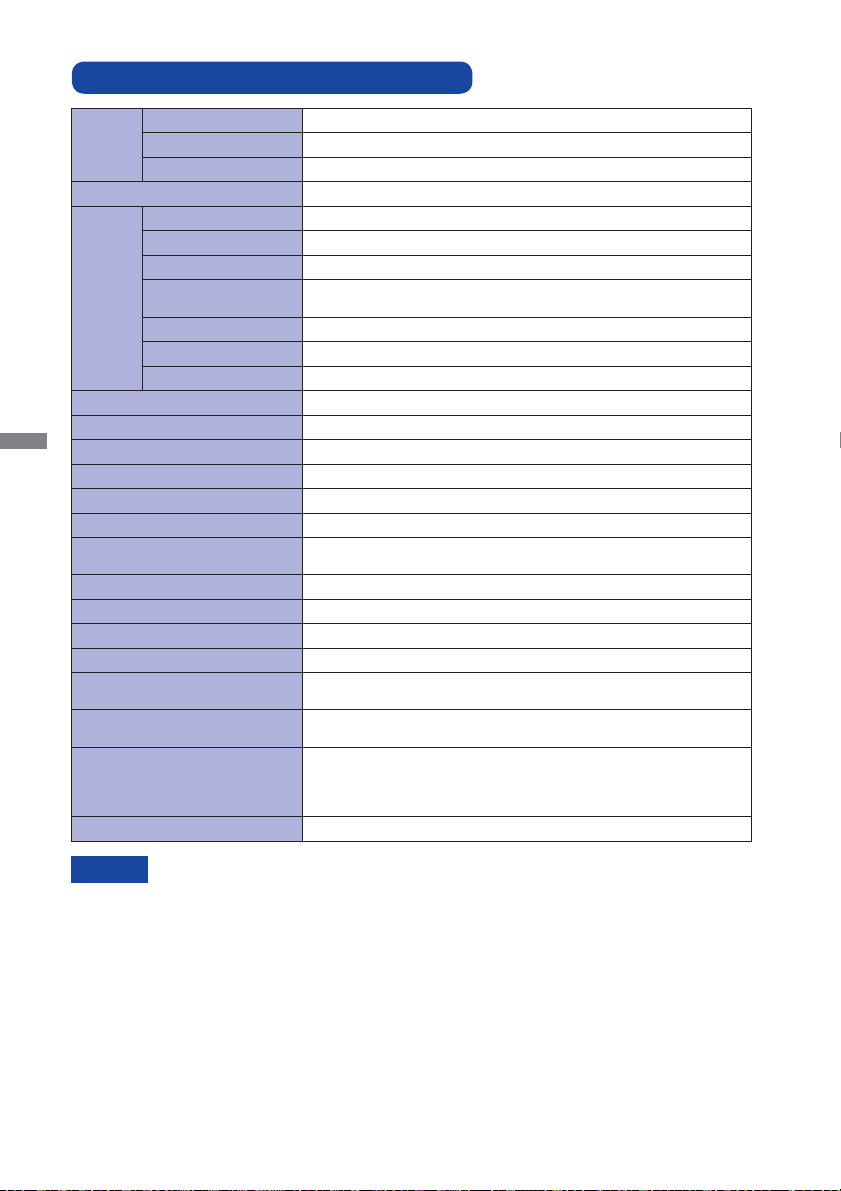
TECHNISCHE DATEN : ProLite TF1515MC
Touch
Screen
Lichtdurchlässigkeit 85%
Schnittstellen USB
Grösse-Kategorie 15"
Panel-technologie TN
Grösse Diagonal: 15" (38cm)
Technologie Kapazitiv, geschützt 10pt Touch
LCDFläche
Lochabstand 0,297mm H × 0,297mm V
Helligkeit
350cd/m
298cd/m
2
(Typisch: Zonder Touch-panel),
2
(Typisch: Mit Touchpanel)
Kontrastrate 800 : 1 (Typisch)
Ansichtbereich Horizontal: 160 Grad, Vertikal: 150 Grad (Typisch)
Reaktionszeit 8ms (Schwarz, Weiss, Schwarz, Typisch)
Anzeigefarben Ca.16,2M
DEUTSCH
Sync-Frequenz Horizontal: 31,4-60,0kHz, Vertikal: 56-75Hz
Maximale Aufl ösung 1024 × 768, 0,8 Megapixel
Eingangsanschluss VGA, HDMI, DisplayPort
Plug & Play VESA DDC2B
TM
Eingangs-Sync-Signal Separates Sync:TTL, Positiv oder Negativ
Eingangs-Videosignal
Analog: 0,7Vp-p (Standard), 75, Positiv
Digital: HDMI, DisplayPort
Externe Bedienleiste RJ45
Maximale Bildschirmgröße 304,1mm B × 228,1mm H / 12,0" B × 9,0" H
Netzquelle 12VDC, 1,5A
Netzteil (Zubehör) Eingangs: 100-240VAC, 50/60Hz
Stromverbrauch*
1
Abmessungen / Gewicht
Umgebungsbedingungen
Typisch 16W, Energieverwaltungsmodus: Maximal 1,2W
Energieeffi zienzklasse: A
364,0 × 291,0 × 41,5mm / 14,3 × 11,5 × 1,6 " (B×H×T),
2,9kg / 6,4lbs (ohne externes Netzteil)
Betrieb:
Speicher:
Temperatur
Luftfeuchtigkeit
Temperatur
Luftfeuchtigkeit
0 bis 40°C / 32 bis 104°F
20 bis 80% (nicht kondensierend)
-20 bis 60°C / -4 bis 140°F
10 bis 90% (nicht kondensierend)
Zertifi kate CB, CE, TÜV-Bauart, CU, cULus, IP65*
2
HINWEIS
26 ANHANG
*1 USB sind nicht angeschlossen.
2
Konform mit IP65-Standard : Nur Frontseitig
*
Page 30

TECHNISCHE DATEN : ProLite TF2215MC
Touch
Screen
Lichtdurchlässigkeit 85%
Schnittstellen USB
Grösse-Kategorie 22"
Panel-technologie IPS
Grösse Diagonal: 21,5" (54,6cm)
Technologie Kapazitiv, geschützt 10pt Touch
LCDFläche
Lochabstand 0,24795mm H × 0,24795mm V
Helligkeit
250cd/m
213cd/m
2
(Typisch: Zonder Touch-panel),
2
(Typisch: Mit Touchpanel)
Kontrastrate 1000 : 1 (Typisch)
Ansichtbereich Horizontal: 178 Grad, Vertikal: 178 Grad (Typisch)
Reaktionszeit 14ms (Schwarz, Weiss, Schwarz)
Anzeigefarben Ca.16,7M
Sync-Frequenz Horizontal: 31,4-82,0kHz, Vertikal: 56-75Hz
Maximale Aufl ösung 1920 × 1080, 2,1 Megapixel
Eingangsanschluss VGA, HDMI, DisplayPort
Plug & Play VESA DDC2B
TM
Eingangs-Sync-Signal Separates Sync:TTL, Positiv oder Negativ
Eingangs-Videosignal
Analog: 0,7Vp-p (Standard), 75, Positiv
Digital: HDMI, DisplayPort
Externe Bedienleiste RJ45
Maximale Bildschirmgröße 476,064mm B × 267,786mm H / 18,7" B × 10,5" H
Netzquelle 12VDC, 2A
Netzteil (Zubehör) Eingangs: 100-240VAC, 50/60Hz
Stromverbrauch*
1
Abmessungen / Gewicht
Umgebungsbedingungen
Zertifi kate CB, CE, TÜV-Bauart, CU, cULus, IP65*
Typisch 19W, Energieverwaltungsmodus: Maximal 1,2W
Energieeffi zienzklasse: A
520,0 × 315,0 × 42,5mm / 20,5 × 12,5 × 1,7 " (B×H×T),
4,4kg / 9,7lbs (ohne externes Netzteil
Betrieb:
Speicher:
Temperatur
Luftfeuchtigkeit
Temperatur
Luftfeuchtigkeit
0 bis 40°C / 32 bis 104°F
20 bis 80% (nicht kondensierend)
-20 bis 60°C / -4 bis 140°F
10 bis 90% (nicht kondensierend)
2
DEUTSCH
HINWEIS
*1 USB sind nicht angeschlossen.
2
Konform mit IP65-Standard : Nur Frontseitig
*
ANHANG 27
Page 31
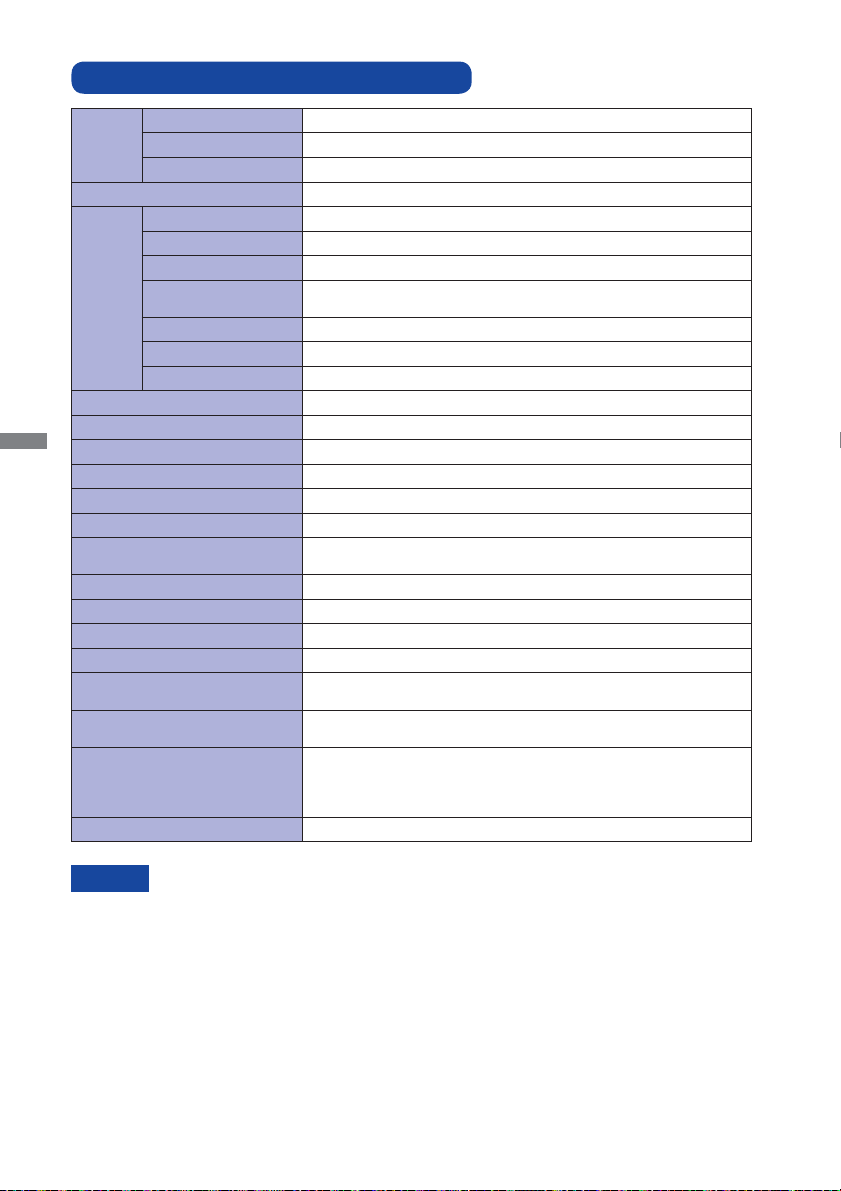
TECHNISCHE DATEN : ProLite TF2415MC
Touch
Screen
Lichtdurchlässigkeit 85%
Schnittstellen USB
Grösse-Kategorie 23,8"
Panel-technologie VA
Grösse Diagonal: 23,8" (60,5cm)
Technologie Kapazitiv, geschützt 10pt Touch
LCDFläche
Lochabstand 0,2745mm H × 0,2745mm V
Helligkeit
250cd/m
213cd/m
2
(Typisch: Zonder Touch-panel),
2
(Typisch: Mit Touchpanel)
Kontrastrate 3000 : 1 (Typisch)
Ansichtbereich Horizontal: 178 Grad, Vertikal: 178 Grad (Typisch)
Reaktionszeit 16ms (Schwarz, Weiss, Schwarz)
Anzeigefarben Ca.16,7M
DEUTSCH
Sync-Frequenz Horizontal: 31,4-82,0kHz, Vertikal: 56-75Hz
Maximale Aufl ösung 1920 × 1080, 2,1 Megapixel
Eingangsanschluss VGA, HDMI, DisplayPort
Plug & Play VESA DDC2B
TM
Eingangs-Sync-Signal Separates Sync:TTL, Positiv oder Negativ
Eingangs-Videosignal
Analog: 0,7Vp-p (Standard), 75, Positiv
Digital: HDMI, DisplayPort
Externe Bedienleiste RJ45
Maximale Bildschirmgröße 527,04mm B × 296,46mm H / 20,7" B × 11,7" H
Netzquelle 12VDC, 2,5A
Netzteil (Zubehör) Eingangs: 100-240VAC, 50/60Hz
Stromverbrauch*
1
Abmessungen / Gewicht
Umgebungsbedingungen
Typisch 25W, Energieverwaltungsmodus: Maximal 1,2W
Energieeffi zienzklasse: A
575,0 × 347,0 × 42,5mm / 22,6 × 13,7 × 1,7 " (B×H×T),
5,8kg / 12,8lbs (ohne externes Netzteil
Betrieb:
Speicher:
Temperatur
Luftfeuchtigkeit
Temperatur
Luftfeuchtigkeit
0 bis 40°C / 32 bis 104°F
20 bis 80% (nicht kondensierend)
-20 bis 60°C / -4 bis 140°F
10 bis 90% (nicht kondensierend)
Zertifi kate CB, CE, TÜV-Bauart, CU, cULus, IP65*
2
HINWEIS
28 ANHANG
*1 USB sind nicht angeschlossen.
2
Konform mit IP65-Standard : Nur Frontseitig
*
Page 32

ABMESSUNGEN : ProLite TF1015MC
260,5mm/10,3”
255,5mm/10,1”
91,5mm/3,6”
178,0mm/7,0”
183,5mm/7,2”
ABMESSUNGEN : ProLite TF1515MC
364,0mm/14,3”
357,5mm/14,1”
147,0mm/5,8”
284,5mm/11,2”
291,0mm/11,5”
39,5mm/1,5”
41,5mm/1,6”
70,25mm/2,7”
31,75mm/1,2”
120,0mm/4,7”31,75mm/1,2”
4xM4 SCREW HOLE
(VESA MOUNT)
122,0mm/4,8”
87,0mm/3,4”
120,0mm/4,7”
120,0mm/4,7”
100,0mm/3,9”
69,5mm/2,7”
55,0mm/2,2”
169,5mm/6,7”
120,0mm/4,7”
100,0mm/3,9”
69,5mm/2,7”
57,5mm/2,2”
169,5mm/6,7”
70,25mm/2,7”
36,5mm/1,4”
100,0mm/3,9”
80,25mm/3,1”
DEUTSCH
122,0mm/4,8”
89,5mm/3,5”
100,0mm/3,9”
84,0mm/3,3”
4xM4 SCREW HOLE
(VESA MOUNT)
132,0mm/5,2”
ANHANG 29
Page 33

ABMESSUNGEN : ProLite TF2215MC
520,0mm/20,5”
515,5mm/20,3”
157,5mm/6,2”
DEUTSCH
ABMESSUNGEN : ProLite TF2415MC
575,0mm/22,6”
568,5mm/22,4”
173,5mm/6,8”
42,5mm/1,7”
310,5mm/12,2”
315,0mm/12,5”
42,5mm/1,7”
347,0mm/13,7”
340,5mm/13,4”
150,0mm/5,9”
47,5mm/1,9”
220,0mm/8,6”
47,5mm/1,9”
85,0mm/3,3”
113,5mm/4,5”
120,0mm/4,7”113,5mm/4,5”
55,0mm/2,2”
4xM4 SCREW HOLE
(VESA MOUNT)
120,0mm/4,7”
220,0mm/8,6” 150,0mm/5,9”
100,0mm/3,9”
69,5mm/2,7”
100,0mm/3,9”
169,5mm/6,7”
210,0mm/8,3”
165,0mm/6,5”
120,0mm/4,7”
100,0mm/3,9”
69,5mm/2,7”
55,0mm/2,2”
100,0mm/3,9”
169,5mm/6,7”
102,5mm/4,0”
85,0mm/3,3”
118,5mm/4,7”
30 ANHANG
4xM4 SCREW HOLE
(VESA MOUNT)
237,5mm/9,3”
Page 34

ABMESSUNGEN : L-WINKEL
ProLite TF1015MC
<Winkel A>
1,0 mm
Screw holes for
fixing the bracket
7,0mm
90,0 mm
135,0 mm
M4
12,0mm
1,6 mm
1,0 mm
<Winkel B>
4,2 mm
M4
60,0 mm
90,0 mm
135,0 mm
Screw holes for
fixing the bracket
22,0mm
25,2mm
34,0mm
120,0 mm
7,3mm
ProLite TF1515MC / ProLite TF2415MC
<Winkel A>
1,0 mm
7,0mm
7,3mm
ProLite TF2215MC
<Winkel A>
Screw holes for
1,0 mm
fixing the bracket
7,0mm
80,0 mm
Screw holes for
mounting the monitor
Screw holes for
fixing the bracket
90,0 mm
135,0 mm
120,0 mm
80,0 mm
Screw holes for
mounting the monitor
180,0 mm
240,0 mm
8,0mm
8,0mm
M4
M4
M4
M4
14,0mm
12,0mm
14,0mm
12,0mm
5,5mm
1,6 mm
1,0 mm
11,4mm
2,0 mm
1,0 mm
M4
120,0 mm
<Winkel B>
4,2 mm
M4
60,0 mm
135,0 mm
M4
<Winkel B>
4,2 mm
M4
22,0mm
90,0 mm
Screw holes for
mounting the chassis
78,0 mm
98,0 mm
137,5 mm
180,0 mm
240,0 mm
Screw holes for
mounting the chassis
20,0mm
Screw holes for
fixing the bracket
25,2mm
20,0mm
Screw holes for
fixing the bracket
23,0mm
34,0mm
DEUTSCH
35,0mm
25,2mm
6,65mm
Screw holes for
mounting the monitor
220,0 mm
Screw holes for
M4
14,0mm
M4
8,35mm
200,0 mm
mounting the chassis
20,0mm
ANHANG 31
Page 35

KONFORMES TIMING : ProLite TF1015MC
VESA
Video Mode
VGA 640 × 480 31,469kHz 59,940Hz 25,175MHz
SVGA 800 × 600 37,879kHz 60,317Hz 40,000MHz
XGA 1024 × 768 48,363kHz 60,004Hz 65,000MHz
WXGA 1280 × 800 49,702kHz 59,910Hz 83,500MHz
Horizontal-
Frequenz
Vertikal-
Frequenz
KONFORMES TIMING :
ProLite TF1515MC / ProLite TF2215MC / ProLite TF2415MC
DEUTSCH
VESA
Video Mode
VGA 640 × 480
SVGA 800 × 600
XGA 1024 × 768
SXGA 1280 × 1024
WXGA 1280 × 800 49,702kHz 59,910Hz 83,500MHz *
WSXGA+ 1680 × 1050 65,290kHz 60,000Hz 146,250MHz *
Full HD 1920 × 1080 66,590kHz 59,930Hz 138,500MHz *
Horizontal-
Frequenz
31,469kHz 59,940Hz 25,175MHz
37,500kHz 75,000Hz 31,500MHz
37,861kHz 72,809Hz 31,500MHz
35,156kHz 56,250Hz 36,000MHz
37,879kHz 60,317Hz 40,000MHz
46,875kHz 75,000Hz 49,500MHz
48,077kHz 72,188Hz 50,000MHz
48,363kHz 60,004Hz 65,000MHz
56,476kHz 70,069Hz 75,000MHz
60,023kHz 75,029Hz 78,750MHz
63,981kHz 60,020Hz 108,000MHz *
79,976kHz 75,025Hz 135,000MHz *
Vertikal-
Frequenz
Dot Clock
Dot Clock
HINWEIS
32 ANHANG
* ProLite TF1515MC ist nicht konform.
M198B21
